Как найти и удалить скрытый майнер на компьютере
Майнинг и криптовалюты активно набирают популярность с каждым годом. Создаются новые приложения и программы по этой теме, и не всегда они полезны. Один из новейших примеров – вредоносное приложение для скрытого майнинга. Основная проблема в том, что отработанных стратегий по борьбе с таким ПО пока нет, а имеющаяся информация неоднозначна и не систематизирована. Мы попробовали собрать всё воедино и разобраться, как удалить майнер с компьютера.
Что представляет собой скрытый майнер
Для начала необходимо хорошо понимать, что же такое майнер и как он работает. Скрытые майнеры (ботнеты) – система софта, позволяющая вести майнинг без ведома пользователя. Другими словами, на компьютере появляется совокупность программ, использующих ресурсы ПК для заработка денег и их перечисление создателю вредоносных приложений. Популярность этого направления растёт, а заодно растут и предложения о продаже вирусов. Главной целью ботнетов являются офисные компьютеры, так как выгода разработчиков напрямую зависит от количества заражённых ПК.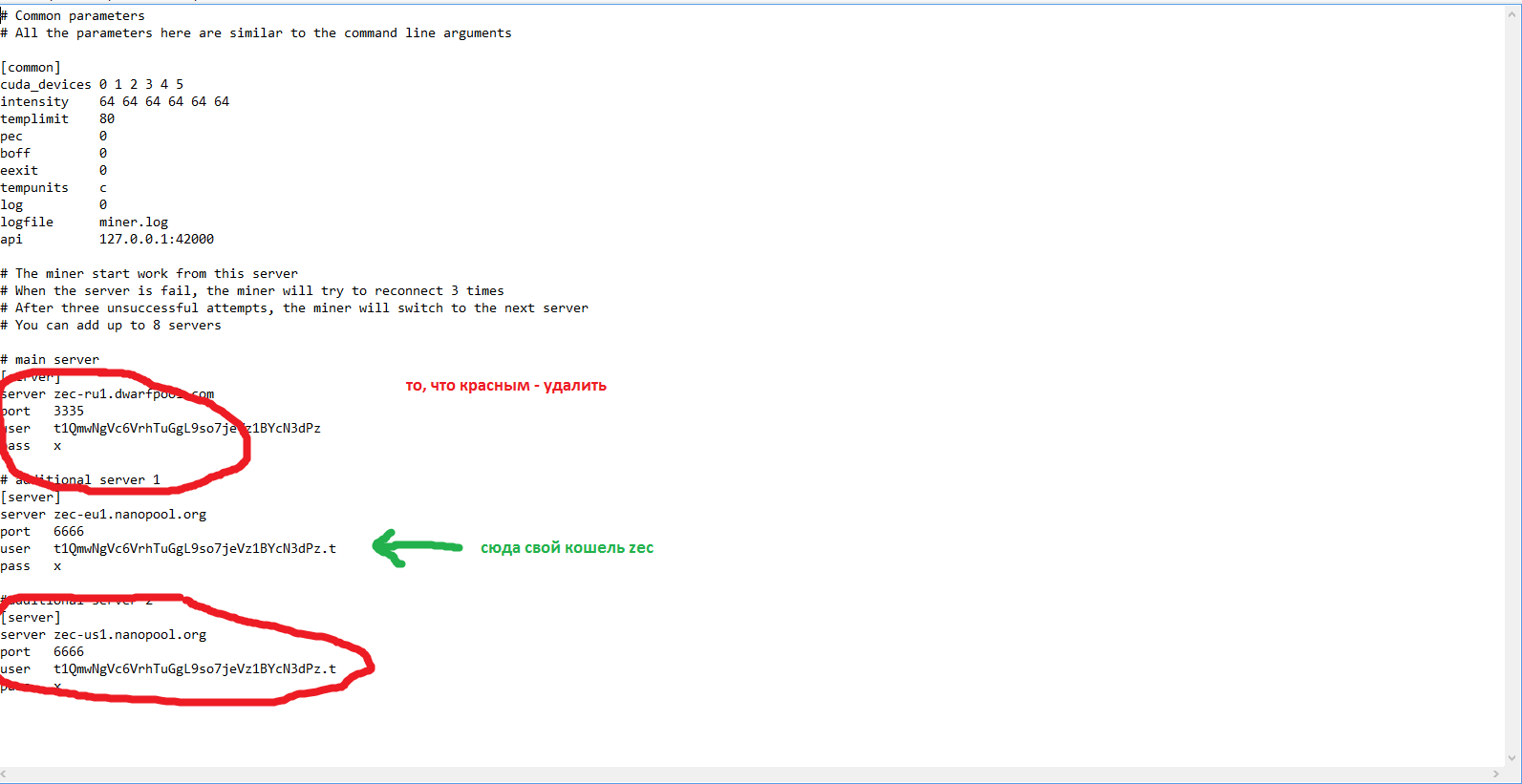 Именно поэтому распознать майнеры непросто. Чаще всего вирус можно «подхватить», скачивая контент из непроверенных источников. Также популярны спам-рассылки. Перед тем, как переходить к поиску и удалению, разберёмся во всех тонкостях и опасностях подобного софта.
Именно поэтому распознать майнеры непросто. Чаще всего вирус можно «подхватить», скачивая контент из непроверенных источников. Также популярны спам-рассылки. Перед тем, как переходить к поиску и удалению, разберёмся во всех тонкостях и опасностях подобного софта.
В чём опасность скрытого майнера
В целом, работа майнер-бота похожа на обычный вирус: он также «прикидывается» системным файлом и перегружает систему, постоянно что-то скачивая и загружая. Главное его отличие от вирусных программ в том, что цель майнеров – не навредить системе, а использовать её в своих целях. Процессор постоянно перегружен, так как добывает криптовалюту создателю ПО. А самая большая проблема заключается в том, что стандартные антивирусники не могут определить проблему и найти майнер на компьютере. Приходится бороться с ботами самостоятельно. Нужно «выслеживать» файл в реестрах и процессах, проводить сложные манипуляции по его полному удалению, а это не всегда просто для среднестатистического пользователя. Плюс ко всему, разработчики научились создавать программы-невидимки, отследить которые через диспетчер задач не получится. В глубинах системных файлов будет ещё и резервный исходник, позволяющий программе восстановиться в случае обнаружения антивирусной программой или ручного удаления. Так как же распознать и удалить такой софт?
Плюс ко всему, разработчики научились создавать программы-невидимки, отследить которые через диспетчер задач не получится. В глубинах системных файлов будет ещё и резервный исходник, позволяющий программе восстановиться в случае обнаружения антивирусной программой или ручного удаления. Так как же распознать и удалить такой софт?
Ввиду сложности обнаружения приходится опираться на собственные ощущения. Майнеры заметно перегружают систему, благодаря чему компьютер начинает сильно тормозить. Это сказывается и на технической составляющей ПК: страдают процессор, видеокарта, оперативка и даже система вентиляции. Если вы слышите, что ваш кулер постоянно работает на пределе – стоит задуматься, не подхватили ли вы майнера. Ко всему прочему добавим, что stealth miner’ы с лёгкостью крадут данные пользователя, в том числе пароли от аккаунтов и электронных кошельков.
Находим и удаляем
Выяснив, что скрытый майнинг до добра не доведёт, переходим к операции «найти и уничтожить».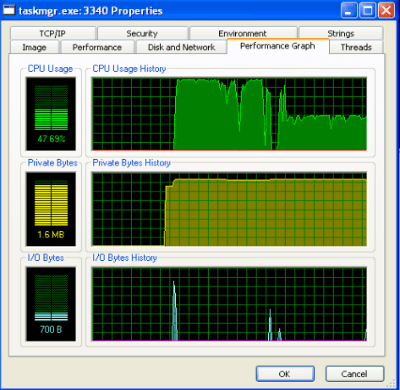
Для начала рекомендуется запустить стандартный процесс сканирования компьютера любым достаточно эффективным антивирусом. Нельзя исключать, что в том или ином случае пользователь столкнутся с обычным и сравнительно безопасным майнером. Своего присутствия в системе он не скрывает, а потому его без проблем можно будет обнаружить за счёт сканирования и безвозвратно удалить.
Но практика показывает, что идентифицировать троян в системе довольно сложно. Разработчики вредоносного программного обеспечения делают всё возможное, дабы работа майнера велась максимально незаметно, но при этом приносила пользу. Жаль только, что не пострадавшей стороне.
Современные майнеры очень качественно скрывают своё присутствие. Они способны на многое, включая:
- выключаться в процессе работы пользователя с программами и приложениями, которые являются особо требовательными;
- имитировать работу других приложений и стандартных процессов при запуске Диспетчера задач;
- работать только в то время, когда компьютер простаивает, то есть пользователь ничего не делает.

Вот почему очень часто оказывается, что компьютер уже давно и весьма серьёзно заражён, а пользователь даже не подозревает об этом. Это стало возможным за счёт тщательной работы хакеров.
Ботнеты сильно нагружают процессор компьютера
Но всё же обнаружить вредоносные программы можно. И не обязательно для этого обращаться к профильным специалистам.
ВНИМАНИЕ. Если не уверены, не стоит удалять те или иные файлы. Особенно системные. Иначе это может привести к печальным последствиям, включая повреждение ОС с необходимостью её переустановки.
Сначала нужно удостовериться в том, что перед вами вредоносный майнер, который хорошо маскируется. И только после этого его можно смело сносить.
Реализовать задуманное можно 2 основными способами. Для этого стоит воспользоваться функционалом Диспетчера задач, либо задействовать мощную системную утилиту для проверки всех активных процессов типа AnVir.
Диспетчер задач
С Интернет-майнингом сталкивались многие. Причём некоторые даже об этом и не знают. В сети существуют веб-сайты, где используются специальные скрипты, позволяющие добраться до производительности ПК путём обхода защиты. Обойдя защиту на сайте, хакер загружает на ресурс вредоносный код. Он начинает майнить, когда пользователь заходит на этот сайт.
Причём некоторые даже об этом и не знают. В сети существуют веб-сайты, где используются специальные скрипты, позволяющие добраться до производительности ПК путём обхода защиты. Обойдя защиту на сайте, хакер загружает на ресурс вредоносный код. Он начинает майнить, когда пользователь заходит на этот сайт.
Догадаться и как-то понять, что вы зашли на подобный сайт, довольно просто. Ведь при его посещении компьютер сразу же начинает сильно тормозить, а в Диспетчере задач отображается высокая нагрузка на компьютерное железо. Стоит закрыть сайт, и майнинг остановится, работа компьютера нормализуется.
Чтобы обнаружить вредоносное программное обеспечение, которое забралось в ваш компьютер и систему, используя для этого Диспетчер задач, необходимо выполнить несколько шагов:
- Для начала откройте сам Диспетчер задач. Для этого достаточно одновременно нажать сочетание клавиш Ctrl, Shift и Esc.
- Теперь просто наблюдайте. Буквально 10 минут. При этом важно, чтобы компьютер бездействовал.
 Старайтесь даже ничего не нажимать на клавиатуре и не пользоваться мышкой.
Старайтесь даже ничего не нажимать на клавиатуре и не пользоваться мышкой. - Есть такие вирусы, которые активируют блокировку диспетчера, либо просто закрывают окно. Делается это по вполне банальной причине. Так вредоносное ПО скрывает своё присутствие. Поэтому в случае самопроизвольного закрытия диспетчера, либо при загрузке системы во время бездействия можно делать смелый вывод о том, что на компьютере есть майнер.
- Если во время наблюдения ничего подозрительного обнаружено не было, откройте вкладку Подробности в окне диспетчера.
- В открывшемся списке поищите процесс, который чем-то отличается от всех остальных. Это может быть использование странных символов и другие отличительные черты. Перепишите его название.
- Теперь через поисковую систему Windows пропишите слово regedit и откройте реестр, запустив это приложение. Причём лучше от имени администратора.
- Открыв «Редактор реестра», нажмите на вкладку «Правка» в верхнем левом углу, а затем на кнопку «Найти».
 Сюда вбейте название того процесса, который вызвал у вас подозрения.
Сюда вбейте название того процесса, который вызвал у вас подозрения. - При отображении в списке совпадений с этим названием, кликните по ним правой кнопкой и нажмите «Удалить». Но если вы не уверены в том, что это вредоносное ПО, а не системные важные файлы, лучше ничего не трогать.
- Запустите процедуру сканирования системы антивирусом. Причём тут можно воспользоваться даже встроенным инструментом от Windows. Для его запуска нужно нажать на «Пуск», затем перейти в раздел «Параметры», далее в «Обновление и безопасность», и тут вы найдёте «Защитник Windows».
- По завершению сканирования система выдаст перечень обнаруженных угроз. Дайте разрешение на их удаление.
Теперь остаётся только перезагрузить компьютер.
Полагаться исключительно на встроенный антивирус операционной системы не стоит. Будет лучше, если дополнительно вы запустите сканирование сторонним софтом или даже утилитой типа Dr.Web. Чем антивирус эффективнее, тем выше вероятность обнаружить скрытые угрозы.
СОВЕТ. Перед запуском сканирования обновите антивирус до последней версии.
Вредоносное ПО может быть достаточно свежим, и устаревший антивирус попросту не знает о нём, а потому у него отсутствуют соответствующие алгоритмы поиска и удаления. Обновив программу, она наверняка найдёт этот майнер и обезвредит его.
AnVir Task Manager
Многие воспринимают эту программу как антивирусное ПО. В действительности это полезная системная утилита, способная отображать все процессы на компьютере.
С помощью этого многофункционального диспетчера процессов удаётся довольно быстро и легко найти все скрытые вирусы и майнеры. Нужно лишь правильно воспользоваться предлагаемыми возможностями.
Последовательность процедур здесь будет следующей:
- Сначала скачайте установочный файл. Лучше это делать через официальный сайт разработчика. Теперь установите диспетчера процессов и запустите его.
- В открывшемся окне после непродолжительного сканирования будут отображаться все процессы, которые сейчас протекают на вашем компьютере.

- Сам диспетчер имеет специальный алгоритм определения уровня риска. Он отображается в процентах. Но полностью полагаться на него не стоит. Увидев процессы с высоким риском, либо же подозрительные названия, подведите к ним курсор мышки. После этого откроется развёрнутая информация.
- Ряд троянов действительно хорошо маскируются, имитируя системные приложения и процессы. Но вот детали их выдают. По ним как раз и можно обнаружить реальную угрозу.
- Выберите один из процессов, в безопасности которого вы сомневаетесь. Кликните правой кнопкой, нажмите на пункт «Детальная информация», а затем откройте вкладку «Производительность».
- В списке слева поставьте галочку на варианте «1 День». Теперь посмотрите, какая нагрузка на компьютер была в течение указанного периода.
- Если подозрительный процесс сильно нагружал систему, подведите к нему курсор мышки, после чего перепишите название самого процесса, а также путь к нему.
- Далее по этому же процессу нажмите правой кнопкой и выберите вариант для завершения процесса.

- Снова через поисковую систему Windows пропишите regedit, запустите «Редактор реестра». Через вкладку «Правка» нажмите на «Найти» и пропишите значения подозрительных процессов.
- Все совпадения с названием файла удаляются.
- Запустите обновлённую антивирусную программу для полного сканирования. Если угрозы будут обнаружены, удалите их.
В завершении остаётся только отправить компьютер на перезагрузку.
После этого проверьте, изменилась ли ситуация, снизилась ли нагрузка на систему. Если есть и другие подозрительные процессы, проделайте с ними всё то же самое.
Удаление майнера с компьютера
После проверки на наличие вредоносных ПО, приступаем к его устранению. Сделать это можно несколькими способами, в том числе и без помощи сторонних программ для обнаружения майнеров. Важно: удаляйте вручную только в том случае, когда вы абсолютно уверены, что нашли именно майнер.
- Пробуем найти файл через Диспетчер задач – Подробности или же через упомянутые выше программы для просмотра процессов ПК.

- Закрываем всевозможные процессы, кроме необходимых для работы ОС. Оставшиеся поочерёдно проверяем. Ищем процесс с непонятным набором случайных символов в названии.
- Обнаружив подозрительный файл, маскирующийся под обновления системы, запускаем поисковик. Смотрим, что открывается при попытке загрузить файл.
- Находим совпадения в реестре, нажав regedit и клавиши Ctrl + F для поиска. Удаляем. Можно дополнительно почистить реестр с помощью, например, CCleaner.
- Перезагружаем ПК и оцениваем изменения в нагрузке.
ВНИМАНИЕ. Зачастую майнеры хранятся на диске C в папке users\ пользователь\appdata.
Можно попробовать прибегнуть к помощи антивирусных программ. Старые версии, конечно, не исправят ситуацию, но некоторые имеют достаточный набор утилит для поиска скрытых майнеров. К примеру, Dr.Web CureIt, Kaspersky Virus Removal Tool или Junkware Removal Tool.
Если обнаружить майнер не удалось, но вы уверены, что он есть – используйте программу AVZ. Там необходимо произвести обновление и запустить «Исследование системы». На выходе вы получите avz_sysinfo.htm файл, с которым можно идти на форум и просить помощи специалистов. Возможно, вы получите скрипт, который выполняется через ту же AVZ и тем самым решить проблему. Также поможет обычная переустановка операционной системы.
Там необходимо произвести обновление и запустить «Исследование системы». На выходе вы получите avz_sysinfo.htm файл, с которым можно идти на форум и просить помощи специалистов. Возможно, вы получите скрипт, который выполняется через ту же AVZ и тем самым решить проблему. Также поможет обычная переустановка операционной системы.
Методы профилактики
Как говорится, проблемы проще избежать, нежели решить её. Но полностью обезопасить себя от майнеров не получится. Любая операционная система подразумевает установку всевозможного софта и его удаление, что переполняет реестр и вызывает сбои в работе ПК. Даже удалённые программы сохраняют отдельные файлы в реестре, благодаря чему и маскируются различные вирусы. Правильным решением будет использование портативного софта. Это избавит ваш реестр от ненужного засорения и освободит процессор. Также полезной программой является WinPatrol Monitor. Приложение оповещает о попытках файлов попасть в реестр без ведома пользователя.
СОВЕТ. Скачивайте контент только с проверенных сайтов!
Скачивайте контент только с проверенных сайтов!
Подводя итоги, хочется сказать следующее: не «забивайте» на свой компьютер! Если вы заметили какие-либо изменения в работе, не ленитесь выяснять причину. Многие пользователи предпочитают просто понизить настройки в любимой игре, нежели пытаться понять, почему играть стало некомфортно. Это всё чревато неприятными последствиями не только в плане ОС, но и для работы самой техники. Сталкивались ли вы с майнер-ботами и как боролись с ними? Описывайте свой опыт в комментариях.
Как удалить майнер с компьютера полностью и обезопасить систему
Miner – это вирусное ПО, которое использует системные ресурсы для майнинга криптовалюты. «Добыча» виртуальных монет производится в автоматическом режиме без ведома владельца «зараженного» устройства.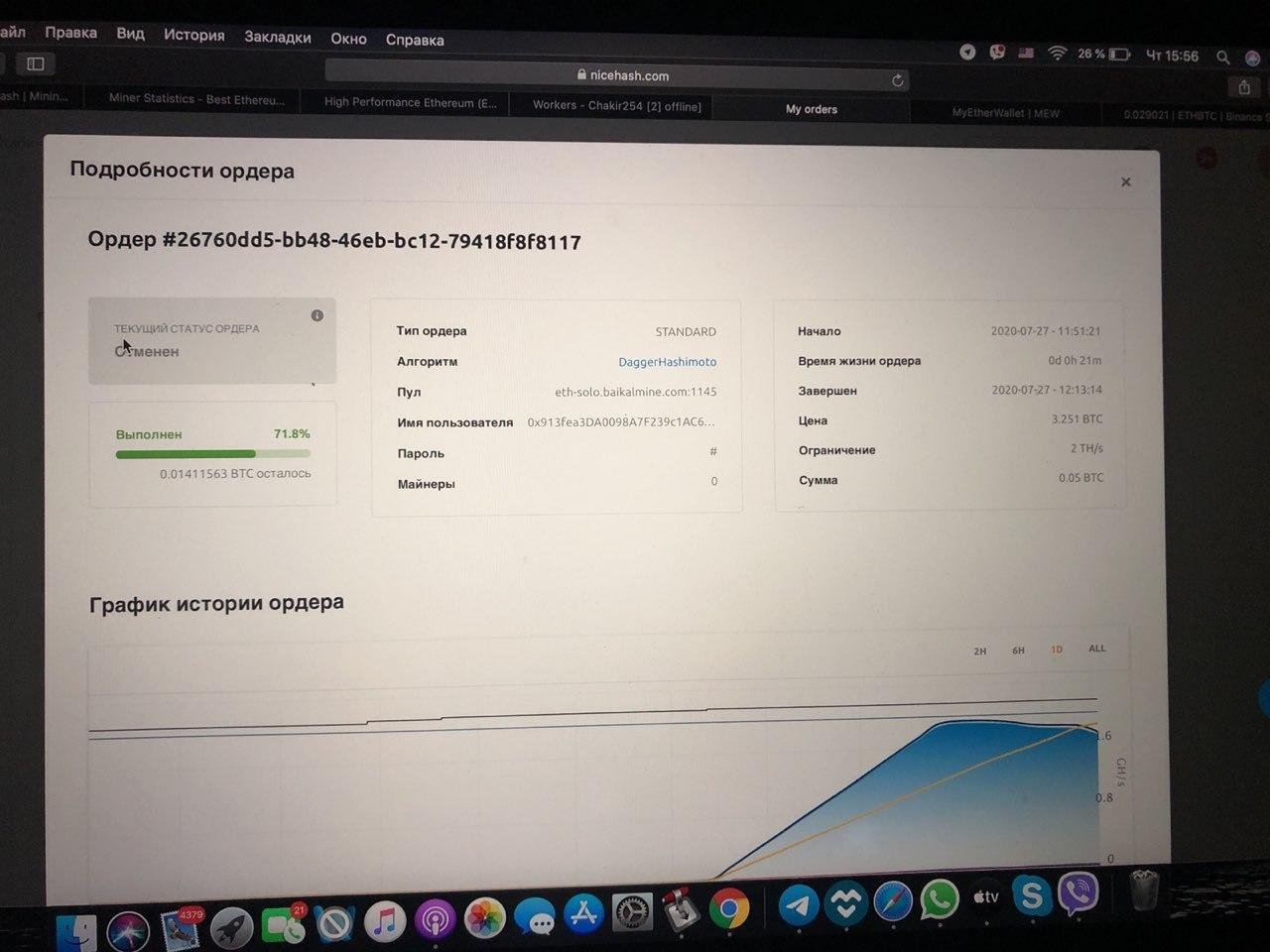 Найти и удалить майнер с компьютера сложновато: не всегда зловредный процесс можно отследить при помощи штатных средств операционной системы по типу «Диспетчера задач». Поэтому придется воспользоваться сторонним софтом, таким как AnVir Manager и Dr. Web. После того как вредоносное ПО будет найдено – обязательно почистить реестр.
Найти и удалить майнер с компьютера сложновато: не всегда зловредный процесс можно отследить при помощи штатных средств операционной системы по типу «Диспетчера задач». Поэтому придется воспользоваться сторонним софтом, таким как AnVir Manager и Dr. Web. После того как вредоносное ПО будет найдено – обязательно почистить реестр.
Как понять, что ПК заражен?
Подобный софт появляется в памяти устройства при загрузке медиаконтента и программ из непроверенных источников. Основными признаками активности майнинга на компьютере являются следующие характерные «лаги»:
- Система работает на максимальной производительности. При выполнении стандартных операций устройство может сильно тормозить: все это негативно сказывается на «железе» и может привести к выходу из строя тех или иных компонентов ПК (в особой зоне риска видеокарта, процессор, оперативная память и система охлаждения).
- Можно наблюдать усиленную работу кулера – охлаждающего устройства. Комп начинает шуметь и заметно нагреваться даже в режиме ожидания.

Для того чтобы наверняка убедиться в наличии miner’а в системе, необходимо отключить Интернет-соединение: если устройство перестанет лагать, а кулер начнет работать тише, то можно с уверенностью судить о том, что на ПК есть «зловред».
При обнаружении косвенных признаков «заражения» рекомендуется запустить проверку в любом доступном антивирусном ПО с обновленными вирусными базами, например, в бесплатном «Защитнике Windows»:
- Зайти во вкладку левой боковой панели инструментов и перейти в раздел «Защита от вирусов и угроз».
- В разделе «Журнал угроз» тапнуть по интерактивной клавише «Выполнить проверку сейчас».
- Антивирус поможет найти и удалить простой майнер.
Обратите внимание! Данный способ подойдет только для лайтовых вирусных программ: для miner’ов, которые хорошо скрывают свое присутствие, простая проверка антивирусом не прокатит.
Как обнаружить и уничтожить скрытого зловреда?
Чтобы удалить скрытый майнер из Виндовс 10, необходимо в первую очередь отключить процесс в «Диспетчере задач». Для выполнения данной операции:
- Зажать комбинацию Ctrl + Shift + Delete и перейти по нижней гиперссылке отобразившегося меню – «Диспетчер задач». Также для вызова окошка консоли можно удерживать Ctrl + Shift + Escape, либо вбить во встроенной поисковой строке Виндовс ключ «taskmgr».
- Понаблюдать за processes в окошке «Task Manager», предварительно закрыв весь работающий софт. В колонке «ЦП» указан процент нагрузки на систему: если определенный процесс сильно «грузит» комп, то вполне вероятно, что данный exe и является вирусом.
- Название такого ПО может быть разным, например, «system.exe» с показателем ЦП от 60%.
- Чтобы просмотреть более подробную информацию о том или ином исполняемом процессе, потребуется перейти во вторую вкладку справа в окне «Диспетчера задач» под названием «Подробности».
 Разыскать «подозрительный» файл (в нашем примере – «system.exe»).
Разыскать «подозрительный» файл (в нашем примере – «system.exe»). - Если данный exe запущен от имени текущего юзера, а не от системы (см. колонку «Имя пользователя»), но владелец ПК уверен, что не открывал подобный процесс и вообще первый раз видит указанную программу, то с вероятностью 99% пользователь имеет дело с типичным майнинговым вирусом.
- Можно попытаться удалить скрытый майнер, щелкнув по имени исполняемого файла во вкладке «Processes» окошка «Диспетчера устройств», после чего выбрать опцию контекстного меню «Перейти к расположению файла». В открывшейся директории выделить exe-файл и зажать сочетание Shift + Delete для уничтожения данных без перемещения в корзину.
- Если exe по какой-то причине не удаляется, то необходимо проверить список автозапускаемых приложений во вкладке «Автогагрузка» в «Task Manager». Разыскать «system.exe» — тапнуть по указанному объекту правой кнопкой мышки и выбрать опцию «Отключить».
- В 7 версии ОС потребуется зажать сочетание Win + R и вбить ключ «msconfig» без кавычек, после чего нажать на «Enter».

- Перейти во вкладку «Автозагрузка» и убрать галочку напротив майнингового ПО.
- Во вкладке «Службы» отключить левые processes: поставить отметку напротив опции «Не отображать службы…», клацнуть на «Применить» и «ОК».
- Проверить меню «Планировщика», чтобы в нем не было прописано заданий от зловреда «system.exe». Зайти в «Пуск», раздел «Виндовс-Служебные», во вкладку «Панель управления».
- Из «Панели управления» перейти в «Администрирование» и выбрать раздел «Планировщик заданий».
- В открывшемся диалоговом окне перейти в раздел «Библиотека планировщика» и проверить, чтобы в списке текущих заданий отсутствовала задача на запуск или загрузку компонентов miner’а.
- Для отключения задачи щелкнуть по ней правой клавишей мышки и выбрать опцию «Завершить», нажать на красный крестик, расположенный в правом нижнем углу штатной утилиты «Task Scheduler».
- Вернуться в папку с удаляемым exe – попробовать деинсталлировать объект вновь. Если файлик не ликвидируется, то можно воспользоваться специальной утилитой Unlocker: загрузить прогу из Интернета, установить.
 Тапнуть по «неудаляемому» файлу правой кнопкой мышки и выбрать опцию «Unlocker». В открывшемся списке команд нажать на «Delete» и подтвердить свое намерение уничтожить данные.
Тапнуть по «неудаляемому» файлу правой кнопкой мышки и выбрать опцию «Unlocker». В открывшемся списке команд нажать на «Delete» и подтвердить свое намерение уничтожить данные.
После того как файлик удален, необходимо почистить реестр от остаточных файлов удаленного с ПК майнера. Для осуществления указанной манипуляции необходимо следовать инструкции:
- Щелкнуть по значку лупы, расположенному в левом нижнем углу экрана, и ввести запрос «Regedit» без кавычек, после чего нажать на «Enter».
- Если окошко консоли не отображается, тогда потребуется зажать сочетание Win + R, вбить в отобразившемся окошке «Выполнить» поисковый запрос «regedit» без кавычек, затем кликнуть на «ОК».
- На экране появится окно «Редактора реестра». Обязательно сохранить текущую структуру registry при помощи соответствующей опции меню «Файл» – «Экспорт…».
 Указать имя reg-файла, директорию для его сохранения, диапазон («Весь»), тапнуть на «Сохранить».
Указать имя reg-файла, директорию для его сохранения, диапазон («Весь»), тапнуть на «Сохранить». - Инициировать отображение поисковой строки: зажать комбинацию Ctrl + F.
- Ввести наименование exe (в нашем случае — «system.exe»), после чего понадобится кликнуть на «Найти далее».
- Удалить все найденные совпадения, предварительно проверив содержимое каждого reg-файла, щелкнув дважды по объекту правой клавишей мышки и посмотрев поле «Значение».
- Если юзер не уверен в необходимости деинсталляции того или иного файла, то лучше отказаться от данной затеи, либо воспользоваться помощью специалистов профильных форумов. Неправильная правка реестра может привести к сбою в работе ПК и даже к fatal error. В худшем случае вместо удаления майнера с компьютера пользователю придется переустанавливать операционную систему.
- Для переключения между разыскиваемыми файлами реестра (в данном примере, содержащими в себе ключ «system.exe») потребуется нажать на кнопку «F3».
- Производить поиск, проверку и уничтожение нежелательных записей до тех пор, пока на дисплее не появится надпись: «Поиск в реестре завершен».

- Таким образом можно удалить cpu-майнер («cpuminer-sseexe»).
Дополнительно рекомендуется выполнить оптимизацию реестра в специальной утилите, например, в профильном ПО для работы с registry – Reg Organizer. Для улучшения структуры и устранения лишних ключей и веток при помощи указанного софта, нужно:
- Зайти на официальный сайт поставщика утилиты, загрузить Рег Органайзер, установить на ПК и открыть.
- Тапнуть на опцию «Чистка реестра», расположенную в левом верхнем углу приложения, и запустить «Экспресс-проверку реестра».
- Появится окошко, в котором будет показана динамика очистки. Здесь находится зеленая полоса загрузки, по которой можно судить о текущей стадии проверки.
- По окончании процесса автоматического сканирования системы следует клацнуть по интерактивной клавише «Исправить все» и нажать на кнопочку «Готово».
- Зайти на вкладку «Оптимизация реестра» и перейти по гиперссылке «Выполнить оптимизацию…».
- Дождаться окончания процесса оптимизации «registry structure», после чего перезагрузить ПК.

Что делать, если подозрительное ПО отсутствует в Таск Менеджере?
Обычно майнинговое ПО использует видеоадаптер, не нагружая при этом процессор. В таком случае найти и удалить вирус майнер при помощи «Диспетчера задач» не получится (особенно это касается устройств со старой версией Windows OS).
В Windows 10 доступна функция просмотра загруженности не только центрального, но и графического процессора. Для проверки нагрузки на GeForce или Intel достаточно выполнить следующие манипуляции:
- Зайти в «Диспетчер задач» удобным способом, например, зажав сочетание Ctrl + Shift + Escape.
- В окошке консоли выбрать вкладку «Производительность» и перейти в раздел «Графический процессор», предварительно завершив работу всех программ, кроме «Task Manager».
- Перейти в раздел «Графический процессор»: если в режиме простоя активность graphics processor находится на отметке более 50% (тем более, если приближается к уровню 100%), то на данном ПК работает miner.
Некоторые miner’ы способны автоматически отключать «Диспетчер задач» через определенное время после запуска «штатного» средства ОС, что также является признаком наличия на данном устройстве потенциальной угрозы. Часть майнингового ПО способна отключаться при запуске окошка «Task Manager»: пользователь просто не увидит «зловреда» в списке исполняемых файлов, несмотря на все косвенные признаки его наличия в пользовательской ОС.
В данном случае придется воспользоваться специальной утилитой, к примеру:
- AIDA64 Extreme;
- AnVir Task Manager;
- Process Hacker.
Такой софт позволяет узнать реальную загруженность системы. Чтобы проверить ПК в AnVir Task Manager, потребуется:
- Зайти на официальный портал поставщика программного решения, тапнуть на красную стрелочку «Скачать бесплатно», нажать на «Сохранить».
- Запустить «anvirus.exe» и следовать инструкции «Мастера установки».
- Открыть приложение Анвир Таск Менеджер, навести курсор на подозрительный экзе для отображения комплексной информации о нем.
- В AnVir Task Manager каждому исполняемому exe-файлу присваивается свой «Уровень риска». Чем выше данный показатель, тем больше вероятность того, что рассматриваемое ПО относится к категории «Badware».
- Щелкнуть по объекту правой клавишей мышки и выбрать верхний пункт раскрывшегося меню – «Детальная информация».
- В нижней части экрана отобразится специальное поле с подробными сведениями об exe – зайти во вкладку под названием «Производительность».
- В разделе «Период» указать опцию «День», чтобы проверить нагрузку ПК за прошлые сутки. Если указанный exe сильно нагружал систему, тогда нужно будет переписать его наименование и путь.
- После этого щелкнуть по элементу правой клавишей мышки, и в ниспадающем menu выбрать опцию «Перейти к указанному файлу», затем повторно кликнуть по объекту и нажать на функцию «Завершить процесс».
- Зайти в открывшуюся папку и попытаться вручную удалить вирус майнера.
- Если после перехода в указанную директорию, пользователь не может найти нужный exe-файл, то экзешка скрыта. Необходимо настроить отображение скрытых файлов и папок – перейти во вкладку «Вид», в раздел «Параметры». Повторно зайти в закладку «Вид», спуститься в самый низ экрана и поставить галочку напротив «Отображать скрытые файлы и папки», тапнуть на «Применить» и «ОК».
- После того как юзер удалит скрытый майнер со своего компьютера (в т.ч. при помощи утилиты Unlocker), необходимо обязательно почистить реестр от остаточных компонентов «зловреда» способом, указанным выше.
- Повторно просканировать систему в своей антивирусной программе и уничтожить (либо переместить в «Карантин») все обнаруженные угрозы, после чего осуществить перезагрузку системы.
Обратите внимание! Если пользователь не уверен в эффективности своего антивирусного ПО, то можно воспользоваться такими утилитами для борьбы с вирусами, как Malwarebytes Antimalware, Hitman Pro, Adw Cleaner, Kaspersky Virus Removal Tool или портативной бесплатной программой Dr. Web Curelt. Подобное ПО поможет уничтожить около 60% всех существующих майнеров.
Так, полностью удалить майнер с компа можно при помощи Dr. Web Curelt. Для реализации задуманного необходимо:
- Загрузить прогу с официального сайта поставщика программного решения: проскролить вниз сайта до раздела «Обновление Dr. Web Curelt», тапнуть на кнопку «Скачать Dr. Web Curelt».
- В открывшемся окошке обозревателя нажать на интерактивную клавишу «Скачать Dr. Web Curelt».
- Запустить загруженную экзешку: на экране появится окошко «Лицензии и обновления». Поставить галочку напротив опции «Я согласен принять участие в программе улучшения качества ПО», после чего клацнуть на опцию «Продолжить».
- В отобразившемся окне бесплатной утилиты тапнуть на кнопку «Начать проверку», чтобы запустить сканирование ПК, дождаться завершения автоматического процесса.
- По окончании сканирования пользователю станет доступен полный перечень «зловредного» ПО. Проверить, чтобы в список удаляемых прог случайно не попал нужный софт (особенно это касается «крякнутых» программ и файловых менеджеров), после чего щелкнуть на опцию «Обезвредить».
Обратите внимание! Помимо стандартного антивирусного ПО можно воспользоваться такой программой, как Kaspersky TDSSKiller – утилита антируткита позволит почистить все скрытые от глаз пользователей процессы. ПО имеет интуитивно понятный интерфейс и поставляется на условно-бесплатной основе.
Дополнительно рекомендуется воспользоваться бесплатной утилитой CCleaner, которая, наряду с Reg Organizer, позволит подчистить все «хвосты», оставленные после майнинга:
- Скачать прогу, установить и запустить.
- Щелкнуть по вкладке левой панели инструментов «Реестр» и инициировать «Поиск проблем».
- Дождаться окончания запущенного процесса и нажать на «Исправить отмеченные…».
- Следовать подсказкам на экране: по окончании работы утилиты осуществить ребут компа.
Как удалить вредоносное ПО из браузера?
Существует определенный тип майнингового ПО, называемый web-miner. Подобные программы работают через конкретный веб-сайт: избавиться от данной проблемы можно при помощи сброса настроек браузеров, в процессе которого будет очищен кэш обозревателя. Также рекомендуется установить один из доступных блокировщиков рекламы по типу AdBlock Plus.
Для того чтобы удалить майнер в браузере, необходимо сбросить настройки Google Chrome. Для осуществления указанного действия потребуется следовать инструкции:
- Тапнуть по значку в виде трех точек в правом верхнем углу Хрома.
- Выбрать раздел «Settings» в ниспадающем menu.
- Проскролить вниз до функции «Дополнительные»: щелкнуть по этой гиперссылке.
- Повторно спуститься вниз и тапнуть по опции «Восстановление настроек по умолчанию».
- Инициализировать «Сброс настроек» и подтвердить свое действие.
- Дождаться завершения запущенного процесс и ребутнуть комп.
- После включения ПК зайти в Хром и скачать AdBlock Plus или Adguard. Для загрузки того или иного расширения для обезвреживания майнингового ПО необходимо вызвать меню браузера и зайти в «Дополнительные инструменты», в подраздел «Расширения».
- Тапнуть по значку в виде трех полос в левом верхнем углу обозревателя и перейти по гиперссылке «Открыть Интернет-магазин Chrome».
- В открывшейся вкладке в поисковой строке, которая находится в левом верхнем углу дисплея, вбить запрос «AdBlock Plus», после чего тапнуть на «Enter».
- Клацнуть по синей кнопочке «Установить», расположенной напротив первого результата поиска от источника «adblockplus».
- Справа от адресной строки Гугл Хрома появится значок в виде знака «STOP» с надписью «ABP». Щелкнуть по нему левой клавишей мышки и установить переключатель, расположенный напротив опции «Блокировать рекламу» в положение «Вкл.».
Для осуществления аналогичной манипуляции в Opera:
- Запустить браузер.
- Тапнуть по лого Оперы в левом верхнем углу монитора: выбрать функцию «Настройки».
- Проскролить вниз дисплея и перейти по ссылке «Дополнительно».
- Кликнуть на «Восстановление настроек по умолчанию». В окошке «Сброса настроек браузера» тапнуть на опцию «Сбросить» и дождаться очистки данных обозревателя.
- Щелкнуть по кубу, расположенному в нижней части боковой панели инструментов Оперы.
- Перейти по гиперссылке «Добавить расширения».
- Откроется вкладка «Opera addons»: в поисковой строке «Поиск дополнений» ввести наименование нужного блокировщика – AdGuard или AdBlock Plus и щелкнуть по значку лупы.
- Кликнуть по отобразившемуся результату поиска и выбрать функцию «Добавить в Опера».
- Включить блокировщик методом, аналогичным в Гугл Хром.
Как обезопасить ПК?
Чтобы в будущем не пришлось удалять майнеры с компа, достаточно проверять ссылки для загрузки данных из Интернета в одном из доступных онлайн-сканеров вирусов и вредоносных программ, например, в VirusTotal, 2IP.ru.
Для проверки той или иной ссылки в Virus Total необходимо выполнить следующие манипуляции:
- Скопировать ссылку на проверяемый сайт с медиаконтентом.
- Зайти на портал «Virus Total» и перейти во вкладку «URL».
- В поле «Search or scan a URL» вставить скопированную ссылку, после чего тапнуть на значок в виде увеличительного стекла.
- Откроется вкладка с подробной аналитикой ресурса: пользователь сможет принять осознанное решение по поводу целесообразности загрузки данных.
Чтобы обезопасить свой компьютер от вирусов, достаточно следовать простым инструкциям:
- не загружать медиаконтент из непроверенных источников;
- посещать только защищенные сайты;
- избегать log’ов – использовать надежные VPN-сервисы;
- установить на ПК антивирус и использовать его на постоянной основе, не забывая оперативно обновлять программу.
Альтернативный метод
Все майнинговое ПО проникает на компьютер и получает права администратора, чтобы вносить изменения на указанном устройстве от имени admin’а. Проверить наличие такого «гостя» можно через menu «Контроля учетных записей пользователя». А для того чтобы найти и удалить скрытые майнеры с ПК, необходимо выполнить следующие манипуляции:
- Перейти в локальный диск «С», в папку «Windows», в фолдер «system32», в директорию «drivers» и в конечную папку с названием «etc».
- Запустить файлик с именем «hosts» в стандартном текстовом редакторе – «Блокноте».
- Файл является скрытым, поэтому может потребоваться отобразить показ скрытых фолдеров через уже знакомый «Проводник» («Вид», опция «Параметры»).
- Обычно скрытый miner прописывает в файлике «hosts» путь к майнинговой ферме: чтобы удалить вирус биткоин-майнера, можно попробовать почистить вручную все подозрительные ip-адреса (например, «102.54.94.9 rhino.b-coinggg.com»).
- Так как провайдер фиксирует log-файлы при просмотре пользователем тех или иных ресурсов сети Интернет, то существует вероятность возврата «зловреда» на ПК по данным логам.
- Поэтому в процессе веб-серфинга рекомендуется воспользоваться программой для VPN без записи log’ов.
Лучшими бесплатными VPN-расширениями для браузеров считаются:
- TunnelBear VPN;
- Hotspot Shield;
- Hola VPN;
- Touch VPN;
- ZenMate VPN.
Радикальный метод
Если ни один из указанных выше советов не помог удалить вирус майнер с компьютера, то придется осуществить переустановку Windows. Но перед этим можно попробовать воспользоваться опцией восстановления (если юзер успел сохранить копию операционной системы до заражения вирусным ПО). Перед тем как применить инструмент system recovery, рекомендуется переместить все важные сведения, сохраненные с момента создания последней точки восстановления, в надежное место (например, на флешку или в «облачный» сервис). После резервирования нужных данных, можно приступить к откату системы до нужного состояния.
В этом случае потребуется следовать ниже представленной инструкции:
- Щелкнуть по значку лупы, встроенному в панель задач: в поисковой строке вбить ключ «Восстановление», тапнуть на «Enter».
- Зайти в «Настройки…» и клацнуть на интерактивную клавишу «Восстановить…».
- Щелкнуть на «Далее>» и указать путь к актуальной версии recovery point.
- Чтобы проверить перечень изменений, которые будут внесены на ПК после использования файла отката Винды, достаточно кликнуть на интерактивную клавишу «Поиск затрагиваемых программ».
- После того как пользователь проанализирует объем предстоящих работ, достаточно нажать на клавишу «Далее>» и следовать подсказкам «Мастера восстановления» ПК.
- По факту отката системы потребуется перезагрузить ПК: с компьютера будут удалены все майнеры, в т.ч. svchost.
Вирус майнер – как обнаружить и удалить [полное руководство]
Облачный майнинг стал одной из самых популярных и обсуждаемых тем последних лет. Множество людей инвестируют в эту индустрию и продолжают получать неплохие доходы.
Конечно, не обошлось в данной индустрии и без злоумышленников, которые ищут лёгкий заработок. Среди хакеров начали активно использоваться скрытые майнеры биткоинов. Так называют программы, которые устанавливаются на компьютере втайне от пользователя и используют ресурсы компьютера для майнинга криптовалюты в фоновом режиме. В данной статье ProstoCoin рассказывает о том, как выявить скрытый майнинг, как избавиться от него и что это вообще такое.
Что такое скрытый майнинг криптовалют?
Скрытый майнинг – это процесс добычи криптовалюты злоумышленником с помощью компьютера ни о чём не подозревающей жертвы. Чаще всего используется скрытый майнинг Monero или ZCash. Устанавливаются приложения именно для добычи форков, потому что эффективней добывать какой-нибудь более мелкий коин одним ядром, чем биткоин всей мощностью ПК. Более того, такие вирусы есть даже под Андроид. Также были случаи, когда хакеры использовали NiceHash и MinerGate. Зачастую это случается в результате взлома, попадания в компьютер какой-либо вредоносной программы, будь то бот для майнинга или ботнет.
Часто разработчики таких вирусов не ограничиваются одним только майнингом на CPU или на видеокарте и дополняют свои программы различными шпионскими функциями. Так, например, вирус может воровать файлы кошельков различных валют, данные для входа в социальные сети или данные банковских карт. После таких атак компьютер становится чрезвычайно уязвимым и пользоваться им небезопасно.
Следует отметить, что поиск ботнета иногда слишком сложен и невооружённым глазом его вычислить не получается. Связано это с тем, что не все вирусы дают высокую нагрузку на процессоре. Некоторые из них берут совсем мало мощности для лучшей маскировки. Особенно часто это применяется на высокопроизводительных системах. Кроме того, встречается и скрытый майнинг в браузере. Однако современные обозреватели могут распознать такое и всегда сообщают, что этот сайт пытается использовать ваш браузер для добычи криптовалюты.
Как это работает?
Алгоритм работы таких вирусов весьма прост. Программа осуществляет скрытый запуск майнера и подключается к пулу для майнинга, на котором происходит добыча криптовалют. Данные действия ощутимо грузят процессор. Основной задачей софта является получение денег за несанкционированное использование чужих вычислительных мощностей. Мошенник получает заработанную жертвами криптовалюту прямо на свой кошелёк. Пулы в такой схеме можно считать идеальным способом создания подобных ботнетов, ведь большинство пулов поддерживает неограниченное количество подключенных к одному адресу пользователей и их принадлежность не требуется никому доказывать. А при наличии ботнета из сотен компьютеров можно легко использовать даже самые крупные пулы с высокой минимальной суммой вывода заработанных средств.
Как происходит заражение
Специалисты по безопасности выделяют несколько основных причин заражения ботнетом. Обычно такие вирусы попадают в компьютер по следующим причинам:
- Скачивание и запуск файлов из интернета. Хакеры находят множество способов распространения своих программ и встраивают их в раздачи на сомнительных сайтах.
- Физический контакт с заражённым устройством. Также можно «подцепить»» такое ПО, используя чужие флешки и другие устройства для хранения и передачи информации.
- Несанкционированный удалённый доступ. Классический удалённый взлом также используется для заражения и по сей день.
В сети можно найти много новостей о том, как люди пытались использовать скрытый майнинг на работе, заражая целые офисы. Известные и случаи попыток распространения вредоносного ПО для майнинга через Телеграм.
Почему майнер работает в скрытом режиме?
Другой вопрос заключается в том, как такому вирусу получается оставаться необнаруженным и как определить его наличие. Весь секрет состоит в том, что на компьютер он попадает вместе с какими-то файлами и документами, а его установка происходит в тихом режиме. Процесс добычи криптовалюты прячется под одну из служб Windows или не отображается вообще. Другая интересная особенность современного майнера заключается в том, что его работа прекращается при увеличении нагрузки. Делается это для уменьшения торможения и, соответственно, риска быть обнаруженным. Может показаться, что хакеры существенно теряют прибыль, но такой подход безопасней для них при наличии большой сети взломанных ПК.
В отдельных случаях система даже сокрывает исходный код вируса, который автоматически восстанавливает его запуском bat на устройстве в случае удаления. В таких ситуациях процесс лечения может сильно затянуться и потребовать куда более серьёзных мер.
Как найти скрытый майнер на компьютере
Если у вас появились подозрения о наличии на вашем устройстве ботнета, то вами может быть легко произведена проверка на скрытый майнинг с помощью следующих шагов:
- Определить, как происходит работа устройства при стандартной нагрузке вроде работы обычных программ или браузера. Важно, чтобы всё работало как обычно.
- Проверить стабильность системы с помощью компьютерной игры и уточнений показателей железа. Производительность не должна снизиться.
- Запустить приложения типа АИДА64, чтобы проверить видеокарту и центральный процессор, в зависимости от включения и выключения программ в фоне.
- Сделать выводы, основываясь на полученных данных, и предпринять меры.
Некоторые вирусные майнеры прекращают свою работу перед тем, как пользователь устройства откроет диспетчер задач. Это позволяет привести показатели в нормальное состояние и избавиться от лишних подозрений. Иногда стелс-майнеры даже могут выключать диспетчер задач самостоятельно через несколько минут его работы. Соответственно, если вы помните, что открывали приложение, но через некоторое время не наблюдаете его окно, то следует задуматься о возможности заражения. Его удастся обнаружить мощными программами для контроля состояния компьютера. К ним можно отнести AnVir Task Manager, которая позволит найти все подозрительные процессы в операционной системе. Качественная диагностика возможна всегда, но порой она требует больших затрат и ресурсов.
Как удалить вирус-майнер
Антивирусное ПО поможет вам найти вирус-майнер с помощью глубокой проверки, но не приходится рассчитывать, что оно также поможет убрать обнаруженное заражение. В большинстве случаев с этим приходится бороться вручную и удалять зловредный скрипт нужно будет самостоятельно. Следует отметить, что в системе всё равно могут остаться следы хакерского программного обеспечения и куда лучшим вариантом будет сделать бэкап всех данных и переустановить операционную систему.
Чаще всего заражение случается из-за загрузки пиратского контента, например, игр с торрент-трекеров. Если вы помните, что делали что-то подобное, то вам не составит труда отыскать возможную причину самостоятельно. Главное – это определить, в какой временной промежуток у вас начались проблемы с компьютером. Первое, что нужно сделать, это удалить все подозрительные приложения и лишь потом можно приступать к борьбе с вирусом.
Если вам повезёт, то на устройстве вы обнаружите несложный майнер, избавиться от которого будет довольно легко. Потребуется лишь открыть диспетчер задач и выбрать всю подозрительную для вас активность. Для этого вам нужно перейти в меню «Пуск» и выбрать раздел процессов. Можно также просто вызвать диспетчер задач стандартным сочетанием клавиш Ctrl+Alt+Del. Если вы нашли какую-нибудь задачу, которая использует более 20 процентов мощности CPU, то? скорее всего? майнер уже найден. Всё, что вам остаётся – это завершить процесс.
Однако следует отметить, что такой процедуры чаще всего недостаточно. В последнее время злоумышленники научились скрывать свои продукты куда лучше и найти майнер в системе стало сложнее. Как было отмечено выше, некоторые современные боты считывают открытие диспетчера задач и делают процесс лечения куда более сложным. Но и здесь можно выйти из ситуации, если следовать рекомендуемому плану действий в подобных случаях.
Для начала следует проверить устройство на вирусы и перезагрузить компьютер, если они будут найдены. Затем нужно перейти в режим БИОС для управления железом без использования операционной системы. Для входа в БИОС обычно используются кнопки F8 или Del. Это зависит от производителя. Далее открываем раздел расширенных настроек загрузки (Advanced Boot Options).
Следует отметить, что открыть это меню не получится, если у вас Windows 10 и вы производите перезагрузку. В таком случаем нажимаем Win+R и вводим команду MSConfig в окне, которое перед вами появилось. Теперь нужно выбрать раздел конфигурации системы и в меню загрузки указать нужный режим. Теперь просто перезагружаем систему на ПК.
Меню расширенных настроек загрузки содержит множество пунктов, но в данном случае нам понадобится безопасный режим с использованием сети (Safe Mode w\ Networking). Теперь нужно лишь авторизоваться в ОС под своей учётной записью и открыть бразуер для входа в интернет. Здесь остается лишь скачать какое-либо антишпионское программное обеспечение на ваш вкус. Именно его мы будем использовать для лечения скрытого майнера.
Почти все утилиты такого рода будут удалять найденные угрозы в автоматическом режиме. Кроме того, будут также удалены записи из реестра Windows и подправлены настройки некоторых приложений.
Если вы не знаете, какое программное обеспечение для этого выбрать, то для борьбы со шпионскими программами специалисты советуют Malwarebytes Anti-Malware. Также можно использовать продукты компании Доктор Веб для борьбы со скрытым майнингом. Наиболее эффективная программа для удаления майнеров на сайте компании – это CureIT. Отзывы свидетельствуют о том, что после её работы не возникает повторных жалоб.
Профилактика скрытого майнинга
Следует понимать, что полную безопасность в сети в наши дни гарантировать невозможно. С каждым обновлением антивирусных баз появляются новые вирусы. Однако продуманные действия всё равно позволят снизить риск заражения устройства. Для этого нужно пользоваться только проверенными сайтами, не игнорировать предупреждения антивирусного софта, в том числе и встроенного в браузер. Также следует периодически активировать проверку для профилактики. Рекомендуется также ограничить или вообще прекратить использование пиратского контента, так как он очень часто комплектуется вирусами.
Законность скрытого майнинга
Майнинг в целом, а особенно его нишевые ответвления – это всё ещё неизученная до конца сфера, которая не имеет чёткого определения в правовом поле. Однако это не значит, что если отсутствует статья за скрытый майнинг, то и ответственность за него не последует. Установка ПО на чужие компьютеры втайне от их владельцев, проникновение в сети – всего этого достаточно для возбуждения уголовного дела. При этом совсем не важно, с какой целью это происходило. Лучше не нарушать закон и зарабатывать криптовалюту честно. К тому же стелс-майнинг не принесёт ощутимый доход настолько, сколько можно заработать более честными операциями с цифровой валютой.
В заключение можно сказать, что появление новых кибер-угроз, связанных с криптовалютой, это весьма ожидаемый результат популяризации данной технологии. Однако и сфера информационной безопасности также не стоит на месте и пользователи легко могут защитить себя от вредоносного программного обеспечения и проверить компьютер, чтобы выявить заражение на ранних стадиях. Следует также отметить постоянно улучшающиеся алгоритмы защиты в веб-браузерах, которые уже сейчас умеют блокировать скрытый майнинг и не давать загрузить вредоносное программное обеспечение.
Вирус майнер, как найти и удалить
Безопасность компьютера достаточно сложный процесс, организовать который может далеко не каждый. Довольно часто в силу слабой защищенности на устройство проникают различные угрозы, нарушающие работоспособность Windows. И их приходится находить и удалять.Сегодня мы поговорим об одном из самых распространенных типов вирусов – скрытый майнер. Научимся его самостоятельно находить и удалять.
Но перед этим хотелось бы вкратце рассказать о его происхождении и симптомах заражения.
Что такое вирус майнер
Вирус майнер чем-то похож на троянский конь. Принцип его действия заключается в том, чтобы попасть в систему и начать расходовать ресурсы компьютера, загружая процессор или видеокарту до 100% в целях получения дохода для злоумышленника. Доход исчисляется специальной криптовалютой в виде биткоинов.
Получается, что разработчик зарабатывает благодаря мощности вашего компьютера. На мой взгляд, это вовсе несправедливо.
Последние модификации вируса майнинга могут способствовать пропаже личных данных, выводить операционную систему Windows из строя и открывать ходы для проникновения новых угроз.
Бороться с ним можно двумя методами: ручным и автоматическим, ниже мы рассмотрим оба способа.
Содержание
- Что такое скрытый майнинг криптовалют?
- Как это работает?
- Как найти скрытый майнер на компьютере
- Как удалить вирус-майнер
- Профилактика скрытого майнинга
- Законность скрытого майнинга
Конечно, не обошлось в данной индустрии и без злоумышленников, которые ищут лёгкий заработок. Среди хакеров начали активно использоваться скрытые майнеры биткоинов. Так называют программы, которые устанавливаются на компьютере втайне от пользователя и используют ресурсы компьютера для майнинга криптовалюты в фоновом режиме. В данной статье мы расскажем о том, как выявить скрытый майнинг, как избавиться от него и что это вообще.
Как происходит заражение
Обычно заражение происходит несколькими путями:
- Через браузер. Например, когда вы заходите на зараженный сайт, miner может загрузиться прямо систему и начать действовать. Второй вариант – вирус майнер действует только в момент вашего нахождения на зараженном ресурсе, как специальный скрипт, но после его закрытия, все приходит в норму.
- Через установку программ, скачивание и открытие различных файлов. В таком случае угроза проникает в Windows и только после этого начинает свою активность.
Исходя из вышеперечисленных пунктов можно сделать вывод, что в наше время никак не обойтись без хороших антивирусов. Даже если вы очень осторожный пользователь, все равно есть риск заражения. По крайней мере у вас должен быть включен хотя-бы Защитник Windows 10.
Профилактика скрытого майнинга
Следует понимать, что полную безопасность в сети в наши дни гарантировать невозможно. С каждым обновлением антивирусных баз появляются новые вирусы. Однако продуманные действия всё равно позволят снизить риск заражения устройства. Для этого нужно пользоваться только проверенными сайтами, не игнорировать предупреждения антивирусного софта, в том числе и встроенного в браузер. Также следует периодически активировать проверку для профилактики. Рекомендуется также ограничить или вообще прекратить использование пиратского контента, так как он очень часто комплектуется вирусами.
Как распознать вирус майнер
Есть несколько эффективных способов, которые помогут вам распознать имеющуюся угрозу и вовремя предпринять меры для ее устранения.
И так, выполнять проверку компьютера на майнеры необходимо в следующих случаях.
- Устройство постоянно тормозит. При открытии диспетчера задач виден график загрузки процессора до 40-100%.
- Miner способен грузить видеокарту. Это видно при открытии любой программы, отображающей процент загрузки, например, GPU-Z. Еще загрузку видеокарты можно определить на слух и прикосновения. При чрезмерной нагрузке кулера начинают крутиться быстрее и шуметь, при прикосновении карта горячая.
- Еще реже повышается расход оперативной памяти. Это также видно через диспетчера устройств.
- Большой расход трафика, пропажа или удаление важных файлов, периодическое отключение интернета или торможение ПК при заходе на какой-то определенный сайт.
- Периодически возникающие сбои Windows или ошибки установленных программ.
Рекомендую проводить проверку на наличие майнеров даже если у вас имеет место быть хотя-бы один из вышеперечисленных пунктов.
Как работают подобные программы
Все очень просто. Софт в скрытом режиме запускает майнер и подключает его к пулу, где добывается криптовалюта. Мошенники получают заработанные жертвой деньги прямо на свои кошельки. А если учесть, что в большинстве пулов нет никаких ограничений на количество подключаемых устройств/адресов, таким способом можно заработать действительно впечатляющие суммы. Нужно лишь распространить вредоносный код среди как можно большего количества устройств (пострадать могут, кстати, не только компьютеры – есть специальные майнеры даже для гаджетов под управлением Android).
Способов распространения множество:
- Внедрение майнера в установщик какой-либо программы или компьютерной игры, особенно если он не оригинальный, а перепакованный. В прошлом году, например, один из администраторов популярного в русскоязычном сегменте сети торрента был уличен во встраивании майнеров в свои раздачи. Поэтому, если хотите предотвратить попадание вредоносного ПО любого рода на компьютер, лучше скачивайте все с официальных сайтов.
- Заражение при физическом контакте. Если на сменном носителе, карте памяти телефона, флэш-накопителе или другом устройстве есть майнер, при подключении он вполне может перебраться на компьютер. Соответственно, следует с большой осторожностью относиться к тем гаджетам, которые часто подключаются к компьютерам в публичных местах – интернет-кафе, университетских аудиториях и пр.
- Вредоносные ссылки. Злоумышленники могут оставлять их на сайтах – как на чужих, так и на специально приготовленных своих, в чатах и социальных сетях, отправлять по электронной почте вот имени доверенных источников. Чтобы этого не допустить, нужно внимательно смотреть за тем, с кем именно вы общаетесь, соответствует ли доменное имя сайта отображаемой странице.
В общем, способы внедрения майнеров можно перечислять еще очень долго. Некоторые вредоносные сайты даже ничего не устанавливают на компьютер жертвы, а просто добывают криптовалюту через ее браузер. Хорошо хоть в большинстве современных обозревателей присутствует система оповещений, уведомляющая пользователей ПК и других устройств о подозрительной активности.
Подготовка к проверке
Перед тем, как приступать к сканированию, необходимо скачать и установить антивирусные приложения.
В идеале иметь установленный антивирус, пускай даже если это бесплатная версия. В большинстве найти скрытый в системе майнер не составит ему никакого труда.
Нам пригодятся следующие программы
- Kaspersky Rescue Disk или Live Disk от Dr.Web. Это специальные аварийные загрузочные диски со встроенным антивирусным сканером. Главное отличительное преимущество таких дисков в том, что при загрузке с подобного носителя, все имеющиеся вирусы будут неактивны, а значит ничто не помешает их удалить.
- Dr.Web Cureit – специальная программа способная обнаружить и удалить скрытый майнер, трояны и прочее шпионское ПО.
- Malwarebytes Anti-Malware – проанализирует полностью весь компьютер и избавит от угроз, которые обычно не видят стандартные антивирусы.
- Adwcleaner – поможет избавиться от всякой заразы с браузера. На мой взгляд, просто незаменимая вещь.
- Ccleaner – утилита для приведения Windows в порядок. Эффективно удалит из системы остаточный мусор и исправит записи в реестре.
После того, как все утилиты будут загружены и установлены, можно переходить к проверке.
Чем опасен скрытый майнер
Майнер заставляет ваш ПК работать на максимальном уровне производительности, а значит, даже при выполнении несложных офисных задач компьютер может изрядно тормозить. Длительная работа на пределе своих возможностей рано или поздно скажется на «железе».
В первую очередь может пострадать видеокарта, процессор, оперативная память и даже система охлаждения, которая просто не сумеет справиться с ежедневными стресс-тестами.
Первый признак присутствия майнера — торможение на простых задачах и незамолкающий кулер.
Также майнеры вполне могут получить доступ к вашим персональным данным, хранящимся на компьютере. Здесь в ход может пойти всё: начиная от простых фотографий и заканчивая данными различных аккаунтов и электронных кошельков. А это уже очень опасно.
Сканирование
Проверку компьютера наличие скрытых майнеров нужно начинать со стандартного антивируса, который установлен в систему. Сразу после него можно переходить к программам строго по порядку, указанному выше в предыдущем разделе.
Если у вас нет желания начинать сканирование с использованием Live CD, то загрузитесь в безопасном режиме (чтобы минимизировать активность угроз) и начните со второго пункта. При недостаточном эффекте необходимо использовать аварийный диск.
По завершению сканирования удалите найденные вирусы майнинга, проведите очистку с помощью программы «Ccleaner» и перезагрузите компьютер.
Законность скрытого майнинга
Майнинг в целом, а особенно его нишевые ответвления — это всё ещё неизученная до конца сфера, которая не имеет чёткого определения в правовом поле. Однако это не значит, что если отсутствует статья за скрытый майнинг, то и ответственность за него не последует. Установка ПО на чужие компьютеры втайне от их владельцев, проникновение в сети — всего этого достаточно для возбуждения уголовного дела. При этом совсем неважно с какой целью это происходило. Лучше не нарушать закон и зарабатывать криптовалюту честно. К тому же стелс-майнинг не принесёт ощутимый доход и вы не заработаете столько, сколько можно заработать более честными операциями с цифровой валютой.
В заключение можно сказать, что появление новых кибер угроз, связанных с криптовалютой — это весьма ожидаемый результат популяризации данной технологии. Однако и сфера информационной безопасности также не стоит на месте и пользователи легко могут защитить себя от вредоносного программного обеспечения и проверить компьютер, чтобы выявить заражение на ранних стадиях. Следует также отметить постоянно улучшающиеся алгоритмы защиты в веб-браузерах, которые уже сейчас умеют блокировать скрытый майнинг и не давать загрузить вредоносное программное обеспечение.
#майнинг #гайд
Ручной способ обнаружения – диспетчер задач
Поиск скрытых майнеров можно проводить и ручным способом. Для этого запустите «Диспетчер задач», нажав комбинацию «Ctrl+Shift+Esc» и перейдите в раздел «Процессы» (в Windows 7) или «Подробности» (если у вас Windows 10).
Затем выполнять все по инструкции:
- Необходимо найти процесс, который больше всего расходует ресурсы процессора. Чаще всего он имеет непонятное название, состоящее из набора произвольных букв или символов.
- Далее открываем реестр, нажав комбинацию «Win+R» и вводим «regedit», жмем «ОК».
- Жмем «Ctrl+F», вводим название процесса, полученного на первом шаге и нажимаем «Найти».
- Таким образом ищем и удаляем все записи, в которых содержится команда на запуск вируса майнинга.
- По завершению процедуры перезагружаем ПК.
Это был первый способ, переходим ко второму.
В чем состоит проблема
Существует одна вредоносная программа, которая называется майнером. Она эксплуатирует ресурсы вашего ПК, чтобы добывать криптовалюту. Вирус делает это автоматически, не предупреждая об этом пользователей. Больше всего шансов поймать его у вас есть при загрузке файлов из ненадежных источников.
Как правило, это происходит, когда вы имеете дело с пиратским контентом, который просматривает большое число пользователей. Кроме того, заразить компьютер майнером можно при прохождении по всевозможным спам-ссылкам.
Возможный вариант распространения спам-ссылки
Anvir Task Manager
Если по каким-либо причинам диспетчер задач запустить не удается, можно использовать альтернативный способ – программу Anvir Task Manager. Скачать ее можно отсюда.
- Установите и запустите софт.
- Найдите в общем списке подозрительный процесс и наведите на него мышкой, чтобы увидеть подробную информацию. Обратите внимание на все поля, нигде не должно быть прочерков и произвольных наборов символов или букв.
- Щелкаем правой мышкой и открываем раздел «Детальная информация».
- Перемещаемся во вкладку «Производительность» и в графе «Период» устанавливаем значение «1 день». Бывает полезно проводить анализ в режиме реального времени, чтобы активировать его, уберите галочку с предыдущего пункта и поставьте ее напротив значения «Realtime».
- Анализируем активность, если она превышала 20-30%, то запоминаем название процесса.
- По аналогии с предыдущим способом, открываем редактор реестра, производим поиск по имени и уничтожаем все упоминания.
- Тоже самое проделываем и с локальными дисками.
- В самом конце не помешало бы пройтись антивирусными утилитами вместе с Ccleaner.
Надеюсь, что моя инструкция помогла вам избавиться от скрытого майнинга. Если же нет, то вы можете описать свою ситуацию в комментариях, и мы вместе ее решим.
Пошаговое видео по решению проблемы
Что такое скрытый майнинг криптовалют?
Скрытый майнинг – это процесс добычи криптовалюты злоумышленником с помощью компьютера ни о чём не подозревающей жертвы. Чаще всего используется скрытый майнинг Monero или ZCash. Устанавливаются приложения именно для добычи фокров, потому что эффективней добывать какой-нибудь более мелкий коин одним ядром, чем биткоин всей мощностью ПК. Более того, такие вирусы есть даже под Андроид. Также были случаи, когда хакеры использовали NiceHash и MinerGate. Зачастую это случается в результате взлома, попадания в компьютер какой-либо вредоносной программы, будь то бот для майнинга или ботнет.
Часто разработчики таких вирусов не ограничиваются одним только майнингом на CPU или на видеокарте и дополняют свои программы различными шпионскими функциями. Так, например, вирус может воровать файлы кошельков различных валют, данные для входа в социальные сети или данные банковских карт. После таких атак компьютер становится чрезвычайно уязвимым и пользоваться им небезопасно.
Следует отметить, что поиск ботнета иногда слишком сложен и невооружённым глазом его вычислить не получается. Связано это с тем, что не все вирусы дают высокую нагрузку на процессоре. Некоторые из них берут совсем мало мощности для лучше маскировки. Особенно часто это применяется на высокопроизводительных системах. Кроме того, встречается и скрытый майнинг в браузере. Однако современные обозреватели могут распознать такое и всегда сообщают, что этот сайт пытается использовать ваш браузер для добычи криптовалюты.
Каким образом вирус прячется
Как правило, функционирование майнера регулируется специальным сервисом. Именно он прячет и маскирует угрозу. Как раз такая программа совершает контроль над автоматическим запуском поведением майнера.
Например, этот сервис обладает возможностью временно останавливать работу майнера, когда вы загружаете тяжелые шутеры. Благодаря этому освобождаются ресурсы системы и отдаются игре. С помощью такой хитрости вы не будете чувствовать торможения и проседания частоты кадров. Но когда вы закончите игру, вирус снова примется за работу.
Данный сервис сопровождения в состоянии отслеживать активацию программ мониторинга деятельности компьютера, чтобы оперативно произвести отключение майнера, исключив его из перечня запущенных процессов. Но особо опасные варианты вируса могут вообще отключить инструменты сканирования в нашем ПК.
Что еще нужно знать, чтобы защититься
Для MacOS популярные названия:
- OSX.CoinMiner Virus
- MacOS BitCoinMiner-AS
- Creative Update Mac Miner
Есть вымогатели+майнеры, которые ищут соответствующие папки в %AppData%, оценивают параметры устройства. Такой вирус может подменить папку (адрес кошелька) на устройстве, которое уже майнит. А угроза Rakhni miner ищет, знаете ли вы про биткоин, и если да, выберет сценарий вируса-шифровальщика.
Отключайте ненужные службы, включая внутренние протоколы, такие как SMBv1, если не пользуетесь ими. Удаляйте лишние приложения и рассмотрите возможность ограничения доступа к встроенным системным компонентам, таким как PowerShell, которые нельзя удалить, но которые не нужны большинству пользователей.
Включите пользовательские решения для таких функций, как администрирование удаленных рабочих станций, а не стандартных портов и протоколов. Для Windows рассмотрите использование Microsoft Local Administrator Password Solution (LAPS), для управления паролями.
Своевременно проверяйте и применяйте соответствующие обновления безопасности для операционных систем и приложений.
Удаление угрозы
Конечно, самым первым средством для избавления от «вредителя» является антивирус. Если в вашем распоряжении нет сильного антивируса, воспользуйтесь Dr.Web CureIt! Программу применяют для нахождения скрытых майнеров. Она совершенно бесплатна, а скачать ее можно по ссылке: https://free.drweb.ru/cureit.
Лечащая утилита Dr.Web CureIt!
Также удалить вирус по силам каждому собственными руками. Только в данном случае вы должны точно знать, что нашли именно майнер:
- Перейдите в реестр, набрав regedit в поисковой строке операционной системы.
- Там же выберите комбинацию клавиш Ctrl + F. Можно воспользоваться командами «Правка» — «Найти».
- Перед вами откроется строка. В ней необходимо обозначить наименование процесса из диспетчера, где затаился вирус.
- Каждое найденное совпадение следует устранить посредством контекстного меню.
- Далее перезапустите ПК и оцените, как изменилась нагрузка на «железо».
как понять, что ваш компьютер используют?
Что такое скрытый майнер
Под скрытым майнером подразумевается программа-вирус, которая использует ресурсы вашего компьютера для добычи криптовалют. Делается это в автоматическом режиме без ведома пользователя и каких-либо предупреждений.
Чаще всего поймать скрытый майнер можно при скачивании файлов из непроверенных источников. Обычно это какой-то пиратский контент, который пользуется большой популярностью среди пользователей. Также наткнуться на подобный вирус можно при получении различных спам-рассылок. В любом варианте вы получаете желаемое, а вместе с этим на ваш компьютер может быть загружен скрытый майнер или утилита для его автоматического скачивания из Сети.
Как злоумышленники могут майнить с вашего компьютера
Сегодня вовсе не обязательно качать сомнительный софт с пиратских сайтов, чтобы заразиться вирусами. Стать жертвой “черных” майнеров может даже продвинутый пользователь на доверенных сайтах.
Еще в апреле 2013 года сотрудник киберспортивной лиги ESEA, известной предоставлением античитерского софта для Counter-Strike, сумел намайнить себе 30 ВТС, используя для этого свыше 14000 компьютеров геймеров. Заработок хакера составил примерно 3700$ по тогдашнему курсу, но такие случаи далеко не единичны.
Крупнейший в мире торрент-индексатор The Pirate Bay также был замечен в незаконном использовании мощностей пользователей. Администрация ресурса с помощью сервиса Coin Hive встроила вирусный Javascript в код самого сайта. В дальнейшем площадка позиционировала такой подход, как альтернативу показу рекламы.
Вышеупомянутый сервис CoinHive открыто продвигается в сети под лозунгом “Монетизируйте свой бизнес с помощью процессоров ваших пользователей” и предоставляет готовое решения для скрытого майнинга, а также подробную инструкцию для веб-мастеров, как встроить скрипт на свой сайт.
Остается только догадываться сколько еще программ, сайтов и приложений используют скрытый майнинг, как альтернативу показу рекламы и инструмент дополнительного дохода. Очевидно, что JS-код со скрытым майнером может поджидать где-угодно.
Чем опасен скрытый майнер
Майнер заставляет ваш ПК работать на максимальном уровне производительности, а значит, даже при выполнении несложных офисных задач компьютер может изрядно тормозить. Длительная работа на пределе своих возможностей рано или поздно скажется на «железе».
В первую очередь может пострадать видеокарта, процессор, оперативная память и даже система охлаждения, которая просто не сумеет справиться с ежедневными стресс-тестами.
Первый признак присутствия майнера — торможение на простых задачах и незамолкающий кулер.
Также майнеры вполне могут получить доступ к вашим персональным данным, хранящимся на компьютере. Здесь в ход может пойти всё: начиная от простых фотографий и заканчивая данными различных аккаунтов и электронных кошельков. А это уже очень опасно.
Как удалить майнинг вирус с помощью Emsisoft Emergency Kit
Если разобраться с проблемами, обнаруженными на ПК не получилось инструментами, описанными выше, то можно переходить к альтернативным вариантам. К примеру, к механизму Emsisoft. Действия все те же – загрузить программу с официального сайта, а затем запустить дистрибутив.
Завершить все установочные этапы, согласившись с требованиями, условиями и правилами выдачи лицензии.
Затем инструмент придется обновить до последней версии, а после – нажать уже знакомую кнопку «сканировать».
Если уже была пройдена проверка через HitmanPro и Malwarebytes, никаких потенциальных угроз остаться не может.
Проверка на майнинг вирусы пройдена. Перечисленные выше инструкции должны помочь вернуть работоспособность ПК на прежний уровень.
Пора закрепить результат. Закройте единственную потенциальную возможность вредоносного программного обеспечения попасть на жесткий диск через браузер и распространиться.
Первый шаг – сбросить все сохраненные параметры до заводского уровня.
В Google Chrome подобная опция спряталась в расширенной версии «Настроек», в самом низу страницы.
В Mozilla Firefox нужно вызвать меню «Справка», а затем открыть вкладку «Информация для решения проблем». Затем нажать пункт «Очистить Firefox».
Второй шаг – загрузить любого понравившегося защитника вроде AdBlock или Adguard из встроенных магазинов Google или Firefox.
При необходимости можно купить годовую лицензию какого-нибудь антивируса вроде Avast.
Как майнеру удаётся прятаться
Обычно за работу майнера на вашем ПК отвечает отдельный сервис, который позволяет прятать и маскировать угрозу. Именно такой спутник контролирует автозапуск и поведение вируса, делая его незаметным для вас.
К примеру, данный сервис может приостанавливать работу майнера при запуске каких-то тяжёлых шутеров. Это позволяет освободить ресурсы компьютера и отдать их игре, чтобы пользователь не почувствовал тормозов и проседания частоты кадров. По закрытию шутера вирус вновь возьмётся за работу.
Этот же сервис сопровождения способен отследить запуск программ мониторинга активности системы, чтобы быстро отключить майнер, выгрузив его из списка запущенных процессов. Однако особенно опасные вирусы и вовсе могут попытаться отключить средства сканирования на вашем компьютере, исключив обнаружение.
Какие типы майнер-вирусов существуют и как они попадают в компьютер?
Любое вредоносное ПО попадает к вам в компьютер после того, как вы что-то скачали, открыли, установили или скопировали с чужой флешки.
Есть три основных способа, как криптоджекеры воруют мощности вашего компьютера:
- Браузерный вирус. Это когда посетитель через браузер заходит на сайт, где размещен javascript для майнинга. Как только пользователь открывает веб-ресурс, активируется скрипт майнинга (Coinhive, CoinImp или другие) и начинает выполнять необходимые вычисления. Пока посетитель читает статью на сайте, смотрит видео или играет в веб-игру, скрипт майнинга работает и использует чужой компьютер, чтобы добывать криптовалюту в браузере.
- Download (скачанный) вирус. Вредоносное ПО попадает на компьютер, когда пользователь скачивает файл, программу или приложение с непроверенного сайта, подключил чужую флешку, загружает на компьютер зараженный файл из электронной почты или файлообменника. Также подобный вирус иногда автоматически загружается в случае посещения взломанного и уже мошеннического веб-ресурса.
- Вирус взлома. Хакеры взламывают пользовательский компьютер, и им это легко удается по причине слабой системы аутентификации/сериализации, слишком простых паролей или неверных сетевых настроек.
Чтобы не дать никаких шансов криптоджекерам и защитить свое онлайн-пространство, соблюдайте простые, но очень действенные правила: загружайте программы/файлы/приложения только из проверенных и официальных источников, не открывайте ссылки или документы от неизвестных отправителей, обновляйте антивирусное программное обеспечение.
Как обнаружить скрытый майнер
Если вы стали замечать, что компьютер стал изрядно тормозить и греться, в первую очередь стоит запустить проверку антивирусом со свежими базами. В случае с простыми майнерами проблем быть не должно. Угроза будет обнаружена и устранена. С хорошо скрывающими своё присутствие вирусами придётся повозиться.
Отследить скрытые майнеры позволит систематический мониторинг «Диспетчера задач», который на Windows можно открыть при помощи комбинации клавиш Ctrl + Alt + Del или Ctrl + Shift + Esc. В течение 10–15 минут вам нужно просто понаблюдать за активными процессами при полном бездействии. Закройте все программы и даже не шевелите мышкой.
Если при таком сценарии какой-то из активных или же внезапно появившихся процессов продолжает нагружать «железо» — это верный повод задуматься. Происхождение такого процесса можно проверить с помощью вкладки «Подробности» или через поиск в интернете.
Многие скрытые майнеры, использующие в основном видеокарту ПК, могут не нагружать центральный процессор, а значит, и в «Диспетчере задач» на старых версиях Windows они не засветятся. Именно поэтому лучше оценивать нагрузку на «железо» с помощью специализированных утилит, таких как AnVir Task Manager или Process Explorer. Они покажут куда больше стандартного инструмента Windows.
Некоторые майнеры способны самостоятельно отключать «Диспетчер задач» через несколько минут после его запуска — это тоже признак потенциальной угрозы.
Отдельно стоит выделить ситуацию, когда «Диспетчер задач» демонстрирует чрезмерную нагрузку на процессор со стороны браузера. Это вполне может быть результатом воздействия веб-майнера, функционирующего через определённый веб-сайт.
Стандартный «Диспетчер задач»
Стоит отметить, что есть еще такое явление как интернет майнинг. То есть в данном случае Вы не скачиваете приложения, а подвергаетесь риску, просматривая сайты, на которых установлены вредоносные скрипты. Таких ресурсов в сети очень много. В основном — это страницы с многотысячной аудиторией (торренты, пиратские онлайн-кинотеатры). Во время посещения таких страниц, Ваш ПК может сильно нагружаться.
Для блокировки советую использовать расширение Google Chrome – No Coin
Поэтому стоит открыть диспетчер задач, используя сочетание клавиш Ctrl + Esc + Shift , и сразу же обратить внимание на браузер. Если у вас открыто несколько вкладок, но при этом нагрузка на процессор и оперативную память, диск достигает 80 -100%, то попробуйте закрыть все сайты и посмотреть, как это повлияет на нагрузку. Вдруг ситуация сразу же изменится в лучшую сторону, значит дело было во вредоносном ресурсе, который содержит скрипт майнинга.
О подобном явлении и методах борьбы с ним я рассказывал в видео на канале IT Техник:
Если браузер не запущен, но нагрузка всё равно высокая, откройте диспетчер задач и понаблюдайте за процессами, которые ведут себя необычно (потребляет много ресурсов). При этом старайтесь ничего не делать (двигать курсор, открывать/закрывать окна и т.д.). Возможно, это системные задачи, к примеру, обновление Windows, которые прекратят свою активность через 5-10 минут. Но вдруг название процесса вам неизвестно, сначала советую воспользоваться поисковой системой Google или Яндекс, чтобы узнать побольше. Вполне вероятно, что вы имеете дело со скрытым майнером.
Еще один важный момент: некоторые вирусы-майнеры способны воздействовать на диспетчер задач, закрывая его через 30 секунд или одну минуту после запуска, или же вообще блокируют его открытие. Если такое происходит, значит вероятность 99.9 процентов, что вас майнят.
- В подобных ситуациях советую перейти на вкладку «Подробности», отыскать в первом столбике нужный элемент и записать его имя, просмотреть описание;
- Затем переходим в редактор реестра, вызвав консоль «Выполнить» (сочетанием клавиш Win+R) и вводим команду:
regedit
- В открывшемся окне переходим в главное меню «Правка» и кликаем по пункту «Найти…». Вводим в форму искомое название вредоносного элемента:
- Когда отобразиться результаты в правой части редактора, стоит удалить их поочередно. Но делать это стоит только при 100% уверенности в своих действиях. В обратном случае, рекомендую обратиться за помощью к специалистам, знающим своё дело:
Как удалить скрытый майнер с компьютера
Первым и самым логичным оружием в борьбе против такой напасти является антивирус, о чём уже было сказано выше. Однако нередко майнеры не распознаются как зловредные угрозы. Максимум они приравниваются к потенциально опасным, особенно если на компьютер попали вместе с пиратской игрой или взломанной программой.
В случае отсутствия у вас мощного антивируса можно прибегнуть к помощи небольших лечащих утилит. В пример можно привести Dr.Web CureIt!, которую нередко используют для поиска скрытых майнеров. Распространяется она бесплатно.
Вручную, без каких-либо сторонних инструментов удаление вируса также возможно, но вы должны быть на 100% уверены, что обнаружили именно майнер. В таком случае вам нужно перейти в реестр, набрав regedit в поиске Windows, и в нём сочетанием клавиш Ctrl + F запустить внутренний поиск (или же через «Правка» → «Найти»).
В открывшейся строке введите название процесса из диспетчера, за которым, по вашему мнению, скрывается майнер. Все обнаруженные совпадения нужно удалить через контекстное меню. После этого можно перезагрузить компьютер и оценить изменения нагрузки на «железо».
Как найти на компьютере вирус майнер и удалить его?
Защита.
Разобраться с вирусом можно по такой схеме:
- Провести комплексную диагностику.
- Провести удаление майнера криптовалюты с помощью антивирусной программы или вручную, если защитник не видит майнер. Для ручного удаления нужно понимать, какой конкретно файл заражен.
Если человек не очень хорошо разбирается в компьютерах, то лучше всего отнести технику на диагностику к профессионалам и не пытаться самостоятельно удалять вирус.
Как обнаружить скрытый вирус майнер, лучшие антивирусы 2018
Avast Free Antivirus.
AVG Antivirus.
Для сканирования можно воспользоваться такими программами:
- Avast Free Antivirus.
- IObit Malware Fighter.
- AVG Antivirus.
- Panda Antivirus.
- Dr.Web Antivirus.
В топ-5 большинства рейтингов не входит Kaspersky, но при желании можно выбрать и его.
Вопреки тому, что пишут в обзорах, не рекомендуется использовать программу Reimage Repair или Plumbytes Anti-Malware. В последнее время все больше пользователей, которые недовольны их работой.
Хорошие результаты при диагностике дают утилиты, например, AIDA64. Она предоставляет подробный отчет в формате HTML, в котором содержится информация обо всех установленных программах и состоянии ОС в целом.
Как удалить вирус майнер с компьютера, пошаговая инструкция для новичков
Advanced Boot Options.
После запуска сканирования антивирус покажет, какое вредоносное ПО он обнаружил, где находится троян, и предложит его удалить. Ничего сложного в такой процедуре нет, справится даже смелая бабушка.
Удаление вируса-майнера можно провести еще надежнее:
- Перезагрузить компьютер, при включении нажать клавишу F8 несколько раз. Это вызовет BIOS (консоль с черным экраном).
- Выбрать Advanced Boot Option, затем Safe Mood with Networking. Это безопасный режим.
- Появится практический обычный экран, на котором будет значок браузера. Запустить его, скачать качественный антивирус из упомянутых.
- Провести диагностику всей системы и отдельно системных папок. Удалить все ПО, которое антивирус маркирует как подозрительное.
- Перезагрузить компьютер, открыть Диспетчер задач, проверить работу системы на просмотре фильма в HD, убедиться, что кулер не шумит больше обычного.
Есть файлы, которые вообще не видны обычному пользователю. Например, в этом видео, блоггер наглядно показывает такие скрытые папки, и описывает, как проводить диагностику утилитой AIDA64, и как удалять вредоносное ПО.
В некоторых обзорах встречаются описания удаления конкретных файлов, содержащих вирус-майнер. Такая информация практически бесполезна, поскольку разновидностей вредоносных программ множество, и название файла может быть абсолютно любым. Если человек не очень хорошо разбирается в том, как должны выглядеть и называться нормальные программные файлы, то не стоит искать какой-то конкретный документ вручную и тратить на это время.
Как распознать вирус-майнер?
Вредоносную программу важно вовремя распознать и устранить. Проверку компьютера на наличие таких программ необходимо выполнять в следующих случаях:
- Заторможенная работа ПК. График загрузки процессора, который можно посмотреть в диспетчере задач, показывает загруженность до 40-100%.
- Miner может перегружать видеокарту. Это можно отследить при открытии любой программы, которая отображает процент загрузки карты. При большой загруженности кулеры карты начинают быстрее крутиться и шуметь.
- Повышается расход оперативной памяти. Это можно проверить в диспетчере устройств.
- Большой расход интернет-трафика, удаление файлов, периодическое отключение интернета или заторможенная работа ПК.
- Сбои в работе Windows или ошибки в работе установленных программ.
При наличии хотя бы одной из причин, рекомендуем проводить проверку на наличие вирусов.
Защита от майнинга в браузере
Ключевыми признаками браузерного майнинга является замедленная компьюетра на некоторых сайтах, высокая загрузка процессора при просмотре определенных сайтов. Для защиты используются такие способы:
- Блокировка вредоносных сайтов, использующихся для скрытого майнинга, в служебном файле hosts.
- Использование программ, защищающих от майнинга, которые также удаляют майнинг-вирусы.
- Отключение поддержки выполнения скриптов JavaScript в браузере путем деактивации соответствующего пункта в его настройках. Это позволяет избежать заражения, однако ограничивает возможности просмотра сайтов, которые используют эту технологию для отображения содержимого.
- Использование специальных дополнений и надстроек для браузера. Это позволяет не отказываться от просмотра интернет-страниц. Самыми распространенными для защиты от майнинга являются такие надстройки и дополнения, как NoScript, NoCoin, MinerBlock, Антимайнер и другие. Современные браузеры имеют встроенную поддержку защиты от майнинга, которая активируется в настройках блокировки рекламы (пункт No Coin).
- Использование фильтров в приложениях uBlock, AdBlock и подобных.
Как правило, надстройки, осуществляющие блокировку рекламы, имеют отдельные настройки, которые позволяют активировать списки, фильтрующие браузерный майнинг, либо добавлять собственные фильтры доменов, которые используются для скрытого майнинга.
Yandex и Google имеют меры защиты и борьбы от вредоносных программ:
1. Защита Yandex. С марта 2021 года для всех платформ Яндекс запустил автоматическую защиту от майнинга в Яндекс браузере. Для этого применяется специальный алгоритм мониторинга загрузки процессора при работе в интернете. Блокировка скриптов для майнинга осуществляется автоматически и не влияет на работу сайта. Для просмотра загрузки процессов Yandex-браузера необходимо нажать Shift+Esc и посмотреть загрузку процессора. В этом окне можно проанализировать каждый сайт, расширения и вкладки на предмет загрузки процессора.
2. Защита Google. В июле 2021 года Google запретил размещение программ, осуществляющих майнинг. Браузер Chrome от компании Google позволяет защититься от майнинга в браузере путем использования надстроек, а также с помощью активации пункта «Защитить устройство от опасных сайтов» и в меню дополнительных настроек «Находите и удаляйте вредоносное ПО». Для обнаружения майнинга при открытом браузере Chrome также нужно нажать Shift+ESC и проанализировать, какие процессы больше всего потребляют ресурсов.
Меры предосторожности
Меры предосторожности при работе на компьютере позволяют снизить риск заражения скрытыми майнерами, а также другими вирусами. Простые правила безопасности при работе на компьютере заключаются в следующем:
- Не использовать и не устанавливать пиратское программное обеспечение, а также программы, скачанные на неизвестных ресурсах;
- Ограничить список лиц, у которых есть доступ к компьютеру. Установить пароли и ограничить возможность установки программ сторонними лицами.
- Включить брандмауэр на компьютере и роутере, а также использовать другие виды защиты, которые поддерживает конкретная модель роутера.
- Максимально ограничить посещение сайтов с сомнительным содержимым, избегать сайтов без сертификатов ssl (https).
- Установить в браузере специальные надстройки, блокирующие скриптовые коды майнинга на сайтах.
- Как можно меньше распространять в сети информацию, которая может способствовать взлому. Стараться не хранить пароли и личную информацию.
- Регулярно производить обновление программы антивируса и ее базы данных с определениями вирусов, а также критических обновлений безопасности операционной системы.
Майнинг через браузер
Первым такой эксперимент запустил популярный торрент-трекер Piratebay. Вместо заработка на рекламе (как это делает большинство) ребята решили нажиться другим способом. Незаметно для посетителей сайта их браузер используя ресурсы компьютера майнил криптовалюту. Это и вызвало большой резонанс, так как пользователи начали замечать, что скрытый метод монетизации увеличивает загрузку процессора до 100%.
Используя данный способ любой сайт, который вы посещаете в браузере, и любое расширение браузера, может в тихaря запускать майнинг криптовалюты.
В принципе я не против браузерного майнинга. Но это должен быть выбор пользователя. Если сайт спрашивает разрешение и пользователь дает свое добро, все пучком и все довольны. В противном случае это неприемлемо и подобный скрытый браузерный майнинг нужно блокировать.
Как защитить ПК от скрытого майнинга?
Для защиты от вредоносных программ необходимо выполнить такие действия:
- Установить надежный антивирус и регулярно производить обновление его антивирусных баз и сканирования для выявления угроз.
- Устанавливать только необходимые программы на операционную систему и производить ее восстановление при появлении первых признаков заражения или один раз в 2-3 месяца в качестве профилактического действия.
- Внести в файл hosts блокировку вредоносных сайтов по спискам, доступным на открытом ресурсе GitHub по алгоритму, описанному в разделе защиты от браузерного майнинга.
- Запретить установку программного обеспечения в операционной системе. Для этого можно отключить запуск установщика Windows: нажать Win+R, запустить программу gredit.msc, пройти по пути «Локальный компьютер» — «Конфигурация компьютера» — «Административные шаблоны» и в каталоге «Установщик Windows» активировать опцию «Отключить» в меню «Запретить установщик Windows».
- Разрешить запуск только проверенных программ. Для этого можно изменить локальную политику безопасности путем запуска программы secpol.msc, а также активировать опцию «Игнорировать правила сертификатов».
- Разрешить доступ к компьютеру только на надежные порты. Это делается в настройках брандмауэра и антивируса.
- Запретить удаленный доступ из интернета к домашнему роутеру, а также поменять установленный на нем пароль по умолчанию (согласно его инструкции по эксплуатации).
Способы заражения
К сожалению, ни один пользователь не защищен от проникновения данного вируса в систему компьютера. Вариантов заражения скрытым майнером множество, начиная от простого просмотра видео в интернете, заканчивая скачиванием файлов с подозрительных ресурсов. Вирус может быть вшит в JavaScript сайта с фильмами, сериалами, рассылаться вместе со спамом, посредством вредоносных ссылок. Не стоит забывать о своей безопасности в сети интернет, но и даже самый бдительный пользователь может стать жертвой хитроумного хакера.
Как очистить флешку от вирусов — программы и онлайн сервисы
Главное отличие подобного вируса майнинга – незаметность в применении, использование процессора или видеокарты может происходить в фоне, благодаря чему скорость работы системы будет замедлена незначительно. Если пользователь ПК играет в игры, требующие мощного железа, вирус может приостанавливать свою работу во время игры, дабы не стать более заметным.
Кроме того, многие майнер-вирусы свободно обходят защиту, незаметно проникая внутрь системы и останавливая работу антивирусов и других систем мониторинга угроз.
Как обезопасить свой компьютер?
Для дальнейшего обеспечения защиты рекомендуется установить последнюю версию любого удобного антивируса и проводить периодическое сканирование системы. Кроме того, следует соблюдать правила безопасности в сети интернет, не посещать подозрительные сайты, не устанавливать неизвестный софт, игнорировать потенциально опасные ссылки, рассылаемые в социальных сетях и по электронной почте.
Желательно установить программу, защищающую ПК от проникновения майнеров, например, Anti-WebMiner.
В браузере следует установить расширение, блокирующее рекламные объявления, через которые вирус также может проникнуть в систему.
Как обнаружить майнер на компьютере: чем опасен вирус-майнер, как обнаружить майнер на своем ПК, способы проверки и удаления
Криптосистемы стали особенно популярны последние несколько лет. А чем больше пользователей интересуются чем-то, тем больше вариантов для мошенничества.
Есть схема «черного заработка», которая называется «скрытый майнинг». Его стали использовать в 2011 году, но тогда это были отдельные случаи, теперь же это серьезная проблема.
Чтобы обезопасить свою технику, надо понимать, что такое скрытый майнинг, уметь находить такую программу, удалять и предотвращать попытки их появления.
Вирус-майнер
Криптовалюты стали известны и популярны по двум причинам:
- транзакции с участием криптовалют анонимны;
- их курс нестабилен, что даёт хороший повод для трейдинга.
Добыча криптовалюты подразумевает много сложных расчётов. Для этих расчетов используются вычислительные мощности компьютеров. Майнеры тратят большие деньги на покупку техники, которая выполняет нужные расчёты.
Создатели вирусов-майнеров решили не тратиться на оборудование и использовать вычислительные мощности чужих компьютеров в целях личного обогащения. Так, вирус-майнер — это вредоносная программа, которая использует ресурсы зараженного компьютера для добычи (майнинга) криптовалюты.
В чём опасность скрытого майнинга?
Заражение может проходить несколькими способами:
- через открытие спам-сообщений, полученных по email;
- через установку вредоносных файлов;
- посредством открытия различных архивов;
- после перехода на зараженные майнерами сайты.
В чём опасность скрытого майнинга?
- Уменьшается срок эксплуатации компьютерного оборудования, которое заражено. Идет лишняя нагрузка на процессор, видеокарту, увеличиваются обороты системы охлаждения. Оборудование быстро изнашивается. То же самое касается и жестких дисков.
- Ограничивается производительности зараженной системы. Вы не сможете работать с приложениями, потому что ресурсы потребляются майнером;
- Скрытые майнеры могут получать доступ к вашей личной информации и красть ее.
Браузер или компьютер
Есть два основных способа «вредного майнинга»:
- Программа-майнер скрыто устанавливается на компьютер и начинает постоянно использовать его мощности — процессор и видеокарту.
- Майнинг происходит через зараженный сайт («браузерный майнинг»).
Первый способ для мошенников удобнее, хотя он более сложный (требуется способ заразить компьютер). Второй гораздо проще, нужную мощность злоумышленники «добирают» за счет большего числа пользователей, посещающих сайт.
Как проверить компьютер на скрытый майнинг и не повредить операционную систему
Для проверки компьютера на наличие скрытого майнинга можно запустить диспетчер задач Windows (нажав комбинацию Ctrl+Alt+Del и активировав диспетчер задач) или другую программу, которая позволяет мониторить загруженность центрального процессора, графического процессора, памяти, дискового пространства, сетевую активность и какие процессы выполняются в системе.
Обратите внимание на процессы, потребляющие слишком много ресурсов. Надо проверить, в какой папке они находятся, как запускаются, с какими сетевыми адресами проводят соединение. Для этого удобно использовать утилиту Process Monitor, которую можно скачать с сайта Microsoft.
Проверьте список программ, находящихся в автозагрузке компьютера и внимательно просмотрите, какие программы автоматически загружаются на компьютере при его включении. Для этого есть программа Autoruns, которую тоже можно скачать с сайта Microsoft.
Проверьте в брандмауэре компьютера разрешения на сетевую активность определенным программам. Если у какой-то программы непонятное название, и у нее есть полный доступ на выход в сеть, поищите информацию о ней в интернете. При необходимости удалите ее или запретите ей выход в интернет. Если используется штатный брандмауэр от Windows, то просмотрите и откорректируйте разрешения программ на выход в сеть через его меню дополнительных параметров. Это также позволит узнать, кто майнит с компьютера.
Как обнаружить вирус
Самым первым незаконную программу должен обнаружить антивирус. Но, при использовании хакером продвинутых программ, которые автоматически осуществляют обучение и добавляют майнер в список доверенных, это может не сработать.
Проверка компьютера на майнинг-вирус может быть более достоверной, если произвести загрузку операционной системы с другого, чистого носителя, и запустить в заведомо чистой среде хороший антивирус с обновленными базами данных. Эту процедуру желательно производить с некоторой периодичностью, даже если уверены в отсутствии программ майнеров, для поиска троянов и шпионских модулей на компьютере.
Скрытые программы, использующие компьютер для майнинга, можно определить по ряду признаков. Они не обязательно свидетельствуют о наличии скрытого майнера, но по совокупности признаков помогут лучше понять, все ли в порядке с компьютером:
- Повышенная нагрузка на компьютер при майнинге сильно замедляет его работу, он виснет;
- Компьютерное оборудование потребляет больше электроэнергии, сильно греется, а его система охлаждения постоянно работает в максимальном режиме;
- Пропадает большая часть пространства на носителях, от нескольких гигабайт и выше, а индикатор доступа к жесткому диску показывает его постоянную активность;
- Компьютер постоянно производит обмен данными с интернетом, даже если им никто не пользуется. Самостоятельный слив компьютером трафика.
- Во время загрузки компьютера кратковременно появляются и исчезают окна непонятных программ.
Как обезопасить себя от установки скрытых майнеров
Полностью исключить проникновение вирусов на компьютер нельзя, особенно если пользователь регулярно скачивает непроверенный контент и заходит на сомнительные сайты.
Чтобы сократить риск проникновения вирусов, внимательно смотрите, какие вы скачиваете и устанавливаете файлы на свой компьютер. Если браузер предупреждает, что сайт может содержать угрозы, то не стоит на него заходить.
Если система неожиданно начала медленнее работать, проверьте через «Диспетчер задач», почему это происходит. Сомнительные программы надежнее будет удалить.
Постоянно обновляйте антивирус. Злоумышленники совершенствуют свои вредоносные программы.
Заключение
Майнинг криптовалюты привлекает мошенников, которые хотят монетизировать доступ к вычислительным ресурсам. Это останется угрозой для организаций и частных лиц, потому что влияет не только на износ системы, но и на безопасность данных.
Скрытый майнер может показаться не таким серьезным, как вымогатели, но его нельзя игнорировать. Защита устройства и осознанное использование компьютера и интернета сохранят вашу кибербезопасность.
как понять, что ваш компьютер используют?
Скрытый майнер криптовалюты – повсеместно распространяющаяся беда, масштабы которой растут с каждым днем. Зловредное выращивание биткоинов растёт даже быстрее его курса, но в Интернете существует только масса разрозненной информации по поводу того, как удалить скрытый майнер.
Рассмотрим пошаговую инструкцию о том, как понять, используют ли ваш компьютер программы miner bitcoin и, если да, как удалить такое ПО.
Как узнать, майнит ли компьютер
Итак, наша задача – проверить компьютер на скрытый майнер. Речь мы, конечно, будем вести не о профессиональном майнинге, а об обычной, в чем-то даже мошеннической добыче биткойнов с помощью обычного компьютера обычного пользователя. Отметим, что в большинстве случаев владелецы девайсов не подозревают, что их устройство использует кто-то чужой.
Да и заметить это практически невозможно: мошенники не так глупы, чтобы сразу нагружать вашу видеокарту или процессор на 100% – хотя бывают и такие личности. Поэтому первым делом, проверьте, не загружены ли ваши основные устройства производительности до отказа. Если это так, то листайте инструкцию вниз, а если подозрительной нагрузки не выявлено – читайте по пунктам далее.
Находим скрытый майнер на компьютере. Шаг первый: понимаем принцип работы.
Вы наверняка уже догадались, что скрытый майнер можно не заметить, особенно если ноутбук или компьютер не очень мощны. Однако нам поможет важное условие скрытой работы bitcoin miner: это предварительный запуск программ с правами администратора.
Да, вот так банально майнеры и проникают на компьютер. Вы получаете какое-то письмо со ссылкой, переходите по ней, устанавливаете вроде бы полезную программу (например, драйвер или браузер), а скрытый майнинг закачивается вместе с ней. После этого программа майнинга начинает работать в автономном режиме, подключаясь через интернет к койн-фермам.
Так что первым превентивным шагом к чистому компьютеру является полная разумность в распределении администраторских прав на программы. Не лишним будет и забыть о скачивании кряков, пиратского софта, да и торрентами лучше не пользоваться, хотя бы просто потому, что через VPN программы сидеть и проще и безопаснее.
Шаг второй: отключаем доступ к майнинг-ферме.
Для начала просто выключите интернет, а затем перейдите по пути C:\Windows\System32\drivers\etc и откройте с помощью программы «Блокнот» файл hosts. Внимание! Эта папка является системной и скрытой, поэтому разрешите показ скрытых файлов, а также их модификацию в настройках вашей Windows системы.
В файле hosts скрытый майнер обычно прописывает путь до своей фермы, поэтому вам нужно удалить все подозрительные IP-адреса. На примере ниже цветным выделение обозначено место, где добытчик биткоинов указал сетевой путь.
Кстати имейте в виду, что если ваш провайдер оставляет логи ваших путешествий в Интернете, то вирусный майнинг может легко по ним вернуться на ваш компьютер. Поэтому рекомендуем использовать программы VPN без записи логов.
Шаг третий: краткий абзац о том, как избавиться от майнера.
Если ваш компьютер уже майнят, то тянуть смысла не имеет. Заряжаем оружие по полной и качаем любой автономный антивирус.
Dr.Web CureIT Virus Removal Tool
Ставим антивирус на проверку компьютера и ждём. Данные программы удалят примерно 60% всех известных видов майнеров, особенно хорошо антивирусы справляются с «детскими» видами ферм, которые просто прячутся за известными именами файлов – chrome.exe, svchost.exe и другими.
Если вы подозреваете какой-то конкретный файл, то проверьте его онлайн-антивирусом.
Следующую пачку процентов заражения удаляем с помощью анти-руткита TDSSKiller. Эта программа от Касперского чистит все действительно скрытые от глаз пользователя процессы.
До конца очищаем систему от скрытых майнеров с помощью автоматической чистки реестра программой CCleaner или (для самых опытных) прибегая к полной переустановке системы.
Ещё раз о методах профилактики перед скрытым майнером
Правило первое.
Никаких подозрительных программ. Устанавливайте только то, что вам действительно нужно.
Правило второе.
Никаких подозрительных сайтов. Старайтесь заходить только на те сайты, которые защищены сертификатом ssl.
Правило третье.
Избегайте логов и старайтесь быть анонимным. Лучшим вариантом для этого являются надежные VPN сервисы.
Правило четвертое.
Установите на постоянной основе любой популярный антивирус. Включите его и на стационарном компьютере и даже на Андроиде.
Заключение
Так вот, уважаемые читатели. Только что вы приобрели полезные знания: как обнаружить и избавиться от скрытого майнера всего за 10 минут! Предлагаем вам поделиться этим знанием с друзьями, а также обсудить в комментариях ваш личный опыт в борьбе с незаконной добычей криптовалюты.
Посмотрите наше видео, и всего за 3 минуты узнайте более подробно о Скрытых Майнерах:
Удалить CPU Miner (вирус) — обновлено июль 2021 г.
Что такое CPU Miner?
CPU Miner — вредоносная программа, используемая для генерации криптовалюты
CPU Miner — это вредоносная программа, которая использует большое количество процессоров компьютера для добычи цифровой валюты. Крукс создал множество вирусов для майнинга различных криптовалют, включая биткойны, Monero, Ethereoum и т. Д. Самая большая проблема заключается в том, что пользователи не знают об этой активности и испытывают серьезные проблемы, связанные с компьютером.Вредоносная программа обычно распространяется как троянский конь. Таким образом, пользователи могут быть обмануты и заставят их скачать сами. Однако они могут распространяться пакетами программного обеспечения и незаметно проникать в систему.
Более того, в течение последних лет эксперты по безопасности предупреждали о бесчисленном количестве случаев криптоджекинга, когда вредоносные коды майнинга криптовалюты внедрялись на различные веб-сайты. [1] Следовательно, когда пользователи посещают такие сайты, вирус CPU Miner начинает красть ресурсы их компьютеров и зарабатывать виртуальные деньги.
| Имя | Майнер с процессором |
|---|---|
| Тип | троян, вредоносное ПО |
| Выпуски | Приложение использует ресурсы машины и добывает криптовалюту |
| Опасность | Заражение может привести к проникновению других угроз, если система небезопасна и уязвима |
| Распределение | Инфекционные файлы, другие вирусы, электронные письма и взломанное программное обеспечение |
| Ликвидация | Вам нужен соответствующий инструмент защиты от вредоносных программ, чтобы найти все части, связанные с заражением |
| Ремонт | Запустите ReimageIntego и устраните любые дополнительные повреждения |
Специальное предложение
Мы предлагаем Reimage для обнаружения поврежденных файлов.Исправьте их либо с помощью бесплатного ручного ремонта, либо купите полную версию. Подробнее о Reimage, удалении, условиях и конфиденциальности. Предлагаем Intego для обнаружения поврежденных файлов. Исправьте их либо с помощью бесплатного ручного ремонта, либо купите полную версию. Подробнее об Intego, удалении, условиях и конфиденциальности.Среди самых популярных и распространенных майнеров:
Несмотря на множество нелегальных программ майнинга ЦП, все они ведут себя одинаково. Попав в систему, они запускают вредоносные процессы, которые можно увидеть в диспетчере задач Windows, например, minergate.exe, Intelmain.exe или другие.
Процессы, принадлежащие майнерам криптовалюты, могут использовать до 90% ресурсов компьютера. Это может привести к повреждению видеокарты, перегреву компьютера и увеличению счета за электроэнергию. Из-за высокой загрузки ЦП компьютер становится вялым, программы могут не отвечать или открываться.
Специалисты dieviren.de [2] предупреждают, что высокая загрузка процессора опасна для компьютеров. Поэтому, если вы не хотите, чтобы ваше устройство было физически повреждено, вам необходимо немедленно удалить угрозу.
Мы настоятельно рекомендуем использовать ReimageIntego для удаления CPU Miner. Программное обеспечение безопасности может немедленно очистить устройство от троянского коня. Кроме того, предлагаемый нами инструмент может исправить ущерб, который майнеры могли нанести системе.
Троян может использовать более 90% ресурсов компьютера.
Майнеры криптовалюты используют хитрые методы для проникновения на устройства
Мошенники могут распространять вирус CPU Miner в виде законных программ, расширений браузера, [3] или обновлений программного обеспечения.Таким образом, пользователи могут легко заставить их установить их самостоятельно. По этой причине специалисты по безопасности рекомендуют соблюдать осторожность при загрузке бесплатных приложений.
Перед тем, как согласиться на установку любого программного обеспечения, вам необходимо:
- Проверить информацию о разработчике;
- Скачать программы с официальных сайтов разработчика;
- Прочитать отзывы пользователей о программе;
- Прочтите лицензионное соглашение, Политику конфиденциальности или аналогичные документы, предоставленные разработчиками.
Однако майнеры криптовалюты также могут незаметно проникнуть в систему. Создатели таких вредоносных программ обычно полагаются на бандлинг — обманчивый метод маркетинга программного обеспечения, который позволяет добавлять майнеров в бесплатные или условно-бесплатные пакеты. Поэтому, когда пользователь не обращает внимания на эту процедуру, он или она позволяет майнеру войти в систему. Однако этого можно избежать.
Прежде всего, убедитесь, что вы выбрали выборочную или расширенную установку бесплатного программного обеспечения, чтобы получить больше информации о дополнительных компонентах.После этого вы должны снять все предварительно отмеченные флажки, которые могут попытаться сообщить вам о CpuMiner и других подозрительных компонентах.
Новые методы криптоджекинга позволяют украсть ЦП без установки программного обеспечения
Тем не менее, троянские кони — довольно эффективная стратегия проникновения; киберпреступники нашли более изощренный метод добычи цифровых монет. Преступники атакуют популярные веб-сайты и внедряют вредоносный код JavaScript, который позволяет добывать криптовалюту, как только посетитель заходит на взломанный веб-сайт.
Такие атаки криптоджекинга поражают веб-сайты правительств Великобритании, США и Австралии, [4] тематические сайты для взрослых, развлекательные и многие другие сайты. В то время как некоторые майнеры ЦП прекращают свою деятельность, когда пользователь покидает взломанный веб-сайт, другие продолжают свою работу [5] , отображая всплывающее окно, которое скрывается за часами на панели задач Windows.
Поэтому, если вы заметили, что ваш браузер стал вялым, а ваш компьютер стал очень медленным, вам следует открыть диспетчер задач и внимательно просмотреть запущенные процессы.Остановите все подозрительные записи, которые используют много ресурсов ЦП. Если высокая загрузка ЦП вернется, вам следует проверить систему на наличие вредоносного программного обеспечения.
Определите и удалите CPU Miner со своего компьютера
Заражение вредоносным ПО может быть трудным. Однако, если вы столкнулись с этими проблемами, вам может потребоваться продолжить удаление CPU Miner:
- общая медлительность компьютера;
- увеличенное количество рекламы, всплывающих окон и баннеров, появляющихся в браузере; Браузер
- перенаправляет на мошеннические сайты техподдержки, поддельные обновления или другие сомнительные веб-сайты;
- подозрительных процессов, запущенных в диспетчере задач;
- установка неизвестных программ или расширений.
Чтобы остановить эти действия и удалить CPU Miner с компьютера, вы должны использовать надежную программу удаления вредоносных программ. Установите новый или обновите текущий антивирус и выполните полное сканирование системы. Все основные поставщики систем безопасности способны обнаруживать и устранять майнеров криптовалюты.
Однако наша команда настоятельно рекомендует использовать либо Malwarebytes, либо SpyHunter 5Combo Cleaner. Если у вас возникли трудности с удалением вредоносных программ, следуйте приведенным ниже инструкциям.В некоторых случаях трояны могут блокировать установку или доступ к программному обеспечению безопасности, чтобы предотвратить удаление. Однако вы все равно можете отключить вирус. Вам также следует подумать о состоянии вашего компьютера и запустить ReimageIntego, чтобы исправить любые возникающие повреждения.
Reimage Intego имеет бесплатный ограниченный сканер. Reimage Intego предлагает больше возможностей сканирования при покупке полной версии. Когда бесплатный сканер обнаруживает проблемы, вы можете исправить их с помощью бесплатного ручного ремонта или вы можете приобрести полную версию, чтобы исправить их автоматически.Наконец, вы всегда должны думать о защите от программ-вымогателей. Чтобы защитить ваш компьютер от CPU Miner и других программ-вымогателей, используйте надежное антишпионское ПО, такое как ReimageIntego, SpyHunter 5Combo Cleaner или Malwarebytes
. Когда вы работаете в домене, сайте, блоге или другом проекте, требующем постоянного управления, создание или кодирование контента, вам может потребоваться более частое подключение к серверу и службе управления контентом. Лучшим решением для создания более плотной сети может быть выделенный / фиксированный IP-адрес.
Если вы сделаете свой IP-адрес статическим и настроите его для своего устройства, вы сможете подключиться к CMS из любого места и не создадите никаких дополнительных проблем для сервера или сетевого менеджера, который должен отслеживать соединения и действия. Поставщики программного обеспечения VPN, такие как Private Internet Access, могут помочь вам с такими настройками и предложить возможность контролировать онлайн-репутацию и легко управлять проектами из любой части мира.
Хотя большая часть данных может быть случайно удалена по разным причинам, вредоносное ПО является одной из основных причин потери изображений, документов, видео и других важных файлов.Более серьезные заражения вредоносным ПО приводят к значительной потере данных, когда ваши документы, системные файлы и изображения зашифрованы. В частности, вымогатели — это тип вредоносного ПО, которое ориентировано на такие функции, поэтому ваши файлы становятся бесполезными без возможности доступа к ним.
Несмотря на то, что возможность восстановления после угроз блокировки файлов практически отсутствует, некоторые приложения имеют функции восстановления данных в системе. В некоторых случаях Data Recovery Pro также может помочь восстановить хотя бы часть ваших данных после заражения вирусом, блокирующим данные, или общего кибер-заражения.
Как удалить CPU Miner (Руководство по удалению вирусов) | автор: Diego Hodges
CPU Miner — это потенциально нежелательная программа , которая создается для добычи цифровой валюты (биткойнов), когда центральный процессор вашего компьютера простаивает. CPU Miner обычно поставляется в комплекте с другими бесплатными программами, которые вы загружаете из Интернета. К сожалению, некоторые бесплатные загрузки не раскрывают в достаточной степени, что другое программное обеспечение также будет установлено, и вы можете обнаружить, что установили CPU Miner без вашего ведома.CPU Miner обычно добавляется при установке другого бесплатного программного обеспечения, которое было включено в их установку в этом веб-браузере. Чаще всего CPU Miner входит в состав установщиков из Cnet, Softonic или других подобных пользовательских сторонних установщиков. CPU Miner не является вредоносной программой, однако он устанавливается на компьютер пользователя без его ведома.
CPU Miner будет добывать цифровую валюту только тогда, когда ваш компьютер бездействует, однако из-за того, что большую часть времени он устанавливается без ведома пользователя, эта программа может рассматриваться как нежелательная.
Вы всегда должны проявлять осторожность при установке программного обеспечения, потому что часто установщик программного обеспечения включает дополнительные установки, такие как этот веб-браузер CPU Miner. Будьте очень осторожны с тем, что вы соглашаетесь установить.
Всегда выбирайте выборочную установку и снимайте отметку со всего, что вам незнакомо, особенно дополнительного программного обеспечения, которое вы никогда не хотели загружать и устанавливать в первую очередь.
Само собой разумеется, что вы не должны устанавливать программное обеспечение, которому вы не доверяете.
Эта страница представляет собой подробное руководство по удалению всплывающих окон CPU Miner с вашего компьютера и любой другой рекламной программы, которая могла быть установлена в процессе установки.
Пожалуйста, выполните все шаги в правильном порядке. Если у вас есть какие-либо вопросы или сомнения, ОСТАНОВИТЕ и попросите нас о помощи.
ШАГ 1 : Удалите программу CPU Miner с вашего компьютера
ШАГ 2 : Удалите рекламное ПО, которое могло быть установлено с CPU Miner с AdwCleaner
ШАГ 3 : Удалите вирус, который мог быть установлен с CPU Miner с Malwarebytes Anti -Вредоносное ПО бесплатно
ШАГ 4 : перепроверьте вредоносное ПО, которое могло быть установлено с CPU Miner с HitmanPro
На этом первом шаге мы попытаемся идентифицировать и удалить любую вредоносную программу, которая может быть установлена на вашем компьютере.
- Чтобы удалить программу CPU Miner из Windows XP, Windows Vista или Windows 7, нажмите кнопку « Пуск », затем выберите пункт меню « Панель управления ».
- Если вы используете Windows 8 , просто перетащите указатель мыши к правому краю экрана, выберите Search из списка и выполните поиск « control panel ». Или вы можете щелкнуть правой кнопкой мыши по нижний левый горячий угол (ранее известный как кнопка Start ) и выберите оттуда Control Panel .
- Когда откроется окно «Панель управления , », нажмите « Удалить программу » в категории « Программы ». Эта опция обозначена стрелкой на изображении ниже. Если вы используете « Classic View » на панели управления, то вместо этого дважды щелкните значок « Программы и компоненты ».
- Когда отображается экран « Программы и компоненты » или « Удаление программы », прокрутите список установленных программ и удалите CPU Miner .
Вредоносная программа может иметь на вашем компьютере другое имя. Чтобы просмотреть последние установленные программы, вы можете щелкнуть столбец «, установленный на », чтобы отсортировать программы по дате установки. Прокрутите список и удалите все нежелательные или неизвестные программы. - Если у вас возникли проблемы при попытке удалить программу CPU Miner, вы можете использовать Revo Uninstaller , чтобы полностью удалить эту нежелательную программу с вашего компьютера.
- Если вы не можете найти на своем компьютере какие-либо нежелательные или неизвестные программы, перейдите к следующему шагу.
Утилита AdwCleaner просканирует ваш компьютер и веб-браузер на наличие вредоносных файлов «CPU Miner», расширений браузера и ключей реестра, которые могли быть установлены на ваш компьютер без вашего ведома.
- Вы можете загрузить утилиту AdwCleaner по ссылке ниже.
ADWCLEANER СКАЧАТЬ ССЫЛКУ ( Эта ссылка загрузит AdwCleaner на ваш компьютер ) - Перед запуском AdwCleaner, закройте все открытые программы и интернет-браузеры , затем дважды щелкните значок AdwCleaner .
- Если Windows запрашивает, хотите ли вы запускать AdwCleaner, позвольте ему запуститься.
- Когда откроется программа AdwCleaner, нажмите кнопку « Сканировать », как показано ниже.
- AdwCleaner начнет поиск вредоносных файлов CPU Miner, которые могут быть установлены на вашем компьютере.
- Чтобы удалить вредоносные файлы CPU Miner, обнаруженные на предыдущем шаге, нажмите кнопку « Clean ».
- AdwCleaner теперь предложит вам сохранить все открытые файлы или документы, , поскольку программе потребуется перезагрузить компьютер. Пожалуйста, сделайте это, а затем нажмите кнопку OK .
Malwarebytes Anti-Malware Free использует ведущую в отрасли технологию для обнаружения и удаления всех следов вредоносных программ, включая червей, троянов, руткиты, мошенников, программы дозвона, шпионское ПО и т. Д.
Важно отметить, что Malwarebytes Anti-Malware работает хорошо и должен работать вместе с антивирусным программным обеспечением без конфликтов.
- Вы можете загрузить Malwarebytes Anti-Malware по ссылке ниже.
MALWAREBYTES ANTI-MALWARE DOWNLOAD LINK (Эта ссылка откроет новую веб-страницу, с которой вы можете загрузить Malwarebytes Anti-Malware Free) - После загрузки закройте все программы, затем дважды щелкните значок на рабочем столе с именем « mbam-setup-consumer-2.00.xx» , чтобы начать установку Malwarebytes Anti-Malware.
- Вам может быть представлено диалоговое окно «Контроль учетных записей», в котором вас спросят, хотите ли вы запустить этот файл.В этом случае следует щелкнуть « Да », чтобы продолжить установку.
- Когда начнется установка, вы увидите мастер установки Malwarebytes Anti-Malware Setup Wizard , который проведет вас через процесс установки.
- Чтобы установить Malwarebytes Anti-Malware на свой компьютер, продолжайте следовать подсказкам , нажав кнопку « Далее ».
- После установки Malwarebytes Anti-Malware запустится автоматически, и вы увидите сообщение о том, что вам следует обновить программу, и что сканирование никогда не запускалось в вашей системе.Чтобы начать сканирование системы, вы можете нажать кнопку « Fix Now ».
- Как вариант, вы можете щелкнуть вкладку « Сканировать » и выбрать « Проверка угроз », затем нажать кнопку «Сканировать сейчас» .
- Malwarebytes Anti-Malware теперь проверит наличие обновлений, и если они есть, вам нужно будет нажать кнопку « Обновить сейчас ».
- Malwarebytes Anti-Malware начнет сканирование вашего компьютера на наличие вируса CPU Miner. Когда программа Malwarebytes Anti-Malware сканирует, она будет выглядеть, как показано на рисунке ниже.
- Когда сканирование будет завершено, вам будет представлен экран, на котором показаны вредоносные программы, обнаруженные программой Malwarebytes Anti-Malware. Чтобы удалить вредоносные программы, обнаруженные программой Malwarebytes Anti-malware, нажмите кнопку « Quarantine All », а затем нажмите кнопку « Apply Now ».
- Обратите внимание, что обнаруженные инфекции могут отличаться от показанных на изображении.
- Malwarebytes Anti-Malware теперь помещает в карантин все обнаруженные вредоносные файлы и ключи реестра.При удалении файлов Malwarebytes Anti-Malware может потребовать перезагрузки, чтобы удалить некоторые из них. Если отображается сообщение о том, что необходимо перезагрузить компьютер, позвольте ему сделать это.
- После перезагрузки компьютера вам следует открыть Malwarebytes Anti-Malware и выполнить еще одно сканирование «Сканирование угроз», чтобы убедиться в отсутствии оставшихся угроз. , трояны, руткиты и т. д.), которые заразили ваш компьютер, несмотря на все принятые вами меры безопасности (например, антивирусное программное обеспечение, брандмауэры и т. д.). HitmanPro разработан для совместной работы с существующими программами безопасности без каких-либо конфликтов. Он сканирует компьютер быстро (менее 5 минут) и не замедляет работу компьютера.
- Вы можете загрузить HitmanPro по следующей ссылке:
HITMANPRO СКАЧАТЬ ССЫЛКУ (Эта ссылка откроет новую веб-страницу, с которой вы можете загрузить HitmanPro) - Дважды щелкните файл с именем « HitmanPro» .exe »(для 32-битных версий Windows) или« HitmanPro_x64.exe »(для 64-битных версий Windows). Когда программа запустится, вам будет представлен стартовый экран, как показано ниже.
- Нажмите кнопку « Далее », чтобы установить HitmanPro на свой компьютер.
- HitmanPro начнет сканирование вашего компьютера на наличие вредоносных файлов CPU Miner.
- По завершении отобразится список всех вредоносных программ, обнаруженных программой, как показано на изображении ниже.Нажмите кнопку « Next », чтобы удалить вирус CPU Miner.
- Нажмите кнопку « Активировать бесплатную лицензию », чтобы начать 30-дневную бесплатную пробную версию и удалить все вредоносные файлы с вашего компьютера.
Ваш компьютер теперь должен быть свободен от заражения рекламным ПО CPU Miner. Если вы все еще испытываете проблемы при попытке удалить рекламное ПО CPU Miner с вашего компьютера, начните новую тему на нашем форуме Malware Removal Assistance .
Руководство по удалению CPU Miner
CPU Miner — это потенциально нежелательная программа, которая устанавливает программы, использующие ресурсы вашего компьютера для добычи цифровой валюты без вашего разрешения. После установки эта ПНП устанавливает два разных приложения-майнера, которые используют ваш процессор и вашу видеокарту для добычи цифровой валюты. Установленный CPU-майнер называется cpuminer и будет использовать 30% мощности вашего процессора, а майнер видеокарты называется sgminer, который настроен на использование 30% мощности ваших видеокарт.Это означает, что когда майнеры работают, вы обнаружите, что ваш компьютер работает медленнее, а игры заикаются или зависают, потому что ПНП использует ресурсы вашего компьютера для получения дохода. Во время работы ваш компьютер будет добавлен в пул майнинга под названием pool2.ipominer.com под именем пользователя Danila.22 для майнинга цифровой валюты под названием Darkcoin.
Что делает эту ПНП еще более тревожной, так это то, что эти программы будут постоянно использовать мощность вашего процессора и видеокарты .Это приводит к тому, что ваш компьютер потребляет дополнительную электроэнергию, выделяет ненужное тепло и потенциально может повредить ваше оборудование из-за его постоянной загрузки. Это нормально, если вы решите использовать свой компьютер для получения дохода для себя, но для другой программы делать это на вашем компьютере без вашего разрешения — это то же самое, что воровать у вас.
Важно отметить, что CPU Miner входит в комплект и устанавливается бесплатными программами, которые не раскрывают должным образом, что вместе с ним будет установлено другое программное обеспечение.Поэтому важно уделять пристальное внимание лицензионным соглашениям и экранам установки при установке чего-либо вне Интернета. Если экран установки предлагает вам варианты установки Custom или Advanced , рекомендуется выбрать их, поскольку они обычно раскрывают, какое еще стороннее программное обеспечение также будет установлено. Кроме того, если в лицензионном соглашении или на экранах установки указано, что они собираются установить панель инструментов или другое нежелательное рекламное ПО, рекомендуется немедленно отменить установку и не использовать бесплатное программное обеспечение.
Как видите, CPU Miner — это программа, которая использует ресурсы вашего компьютера в интересах другого человека. Чтобы удалить эту ПНП и любое связанное с ней рекламное ПО, воспользуйтесь приведенным ниже руководством по удалению.
27
HitmanPro начнет сканирование вашего компьютера на наличие инфекций, рекламного ПО и потенциально нежелательных программ. Когда он закончится, он отобразит список всех предметов, которые нашел Hitman, как показано на изображении ниже. Обратите внимание, что найденные предметы могут отличаться от того, что показано на изображении.
Теперь вы должны нажать кнопку Далее , чтобы HitmanPro удалил обнаруженные элементы. Когда это будет сделано, вам будет показан экран результатов удаления, который показывает состояние различных программ, которые были удалены. На этом экране вы должны нажать кнопку Next , а затем, если будет предложено, нажмите кнопку Reboot . Если HitmanPro не предлагает перезагрузить компьютер, просто нажмите кнопку Закрыть .
После перезагрузки компьютера или нажатия кнопки «Закрыть» вы должны перейти на рабочий стол Windows.
Теперь ваш компьютер должен быть свободен от программы CPU Miner . Если ваше текущее решение безопасности допускает установку этой программы на вашем компьютере, вы можете рассмотреть возможность приобретения полнофункциональной версии Emsisoft Anti-Malware для защиты от этих типов угроз в будущем.
Если после выполнения этих инструкций у вас все еще возникают проблемы с компьютером, выполните действия, описанные в теме, указанной ниже:
Вы защищены?
Хотя Emsisoft Anti-Malware и HitmanPro сканируют и очищают компьютер бесплатно, бесплатные версии не обеспечивают защиту в реальном времени.Если вы хотите всегда быть полностью защищенным, рекомендуется приобрести премиум-версию.
Emsisoft Anti-Malware
Купите полнофункциональную версию Emsisoft Anti-Malware , которая включает в себя защиту в реальном времени и блокировщик поведения, чтобы защитить себя от этих типов угроз в будущем!
HitmanPro
Приобретите полнофункциональную версию HitmanPro , которая включает обнаружение вирусов, троянов, руткитов, шпионского ПО и других вредоносных программ на современных и полностью защищенных компьютерах с использованием облачной защиты и поведенческого обнаружения для защиты от этих типов угроз. в будущем!
Заявление об ограничении ответственности: хотя мы и получаем комиссию от продажи вышеуказанных продуктов, будьте уверены, мы рекомендуем их только из-за их эффективности.
Удаление процесса майнера процессора XMRig
XMRig CPU Miner — это законная программа для майнинга криптовалюты, которая используется для майнинга криптовалюты с использованием центрального процессора компьютера. К сожалению, эта программа также часто используется разработчиками вредоносных программ для добычи монет на зараженном компьютере без разрешения владельца
С учетом сказанного, если вы намеренно используете XMRig для использования вашего процессора для майнинга криптовалюты, то нет ничего плохого в том, чтобы найти процесс на вашем компьютере.С другой стороны, если вы намеренно не добываете монеты, то, скорее всего, вы заражены троянской версией XMRig CPU Miner.
Когда процессор XMRig работает, он использует почти всю мощность процессора, доступную на вашем компьютере. Вы можете увидеть пример такой загрузки ЦП на изображении ниже.
Что особенно беспокоит в связи с этой инфекцией, так это то, что она будет использовать всю вычислительную мощность процессора неограниченно долго.Это приведет к тому, что ваш процессор будет работать при очень высоких температурах в течение продолжительных периодов времени, что может сократить срок его службы.
Поскольку нет никаких внешних признаков того, что программа запущена, вот список симптомов, которые пользователь может использовать, чтобы определить, заражен ли он VMProtect Miner:
- Вы увидите процесс с описанием XMRig CPU Miner, или другим описанием с XMRig в нем, работающий в диспетчере задач и использующий много ЦП.
- Windows медленно сворачивает и разворачивает, игры работают медленнее, а видео тормозит.
- Программы запускаются не так быстро.
- Общая медлительность при использовании компьютера.
Как
XMRig CPU Miner был установлен на моем компьютере?Троянская версия XMRig CPU Miner обычно устанавливается другими компьютерными инфекциями, которыми вы заражаетесь. Это может быть через пакеты рекламного ПО или трояны, которые загружают его на ваш компьютер. Поэтому важно, чтобы на вашем компьютере была запущена новейшая антивирусная программа, чтобы защитить вас от загрузки троянов и нежелательного вредоносного ПО.
Как видите, нежелательное использование XMRig CPU Miner просто крадет ресурсы ЦП вашего компьютера, электроэнергию и извлекает из этого прибыль. Чтобы компьютер снова начал нормально работать и защитить его оборудование, вам следует воспользоваться приведенным ниже руководством, чтобы бесплатно удалить этого трояна.
7
Когда начнется установка, продолжайте следовать подсказкам, чтобы продолжить процесс установки. Не вносите никаких изменений в настройки по умолчанию, и когда программа завершит установку, отобразится экран приветствия.
На этом экране нажмите кнопку Get Started , где вам будет предложено купить и активировать лицензию. Чтобы продолжить использовать его бесплатно, нажмите на опцию «Может быть, позже», а затем выберите «Использовать Malwarebytes Free».
Следует отметить, что бесплатная версия сканирует и удаляет вредоносные программы, но не обеспечивает защиту в реальном времени от угроз, которые возникают, когда сканирование не выполняется.
Наконец, вам будет показан экран с просьбой подписаться на их информационный бюллетень.Просто нажмите на опцию «Открыть Malwarebytes Free», чтобы запустить программу.
8
МБАМ запустится, и вы попадете на главный экран, как показано ниже.
Теперь нам нужно включить сканирование руткитов, чтобы обнаружить максимальное количество вредоносных и нежелательных программ, возможное с помощью MalwareBytes. Для этого нажмите на шестеренку Settings в верхнем левом углу экрана, и вы попадете в раздел общих настроек.
Теперь нажмите на опцию Security вверху экрана.Теперь вам будут показаны настройки, которые MalwareBytes будет использовать при сканировании вашего компьютера.
Прокрутите вниз до пункта «Сканировать», как показано ниже.
На этом экране включите настройку Сканировать на наличие руткитов , щелкнув тумблер, чтобы он стал синим.
Теперь, когда вы включили сканирование руткитов, нажмите кнопку X , чтобы закрыть настройки и вернуться на главный экран.
10
По завершении сканирования MBAM отобразится экран, на котором отображаются все обнаруженные вредоносные, рекламные или потенциально нежелательные программы.Обратите внимание, что изображение результатов сканирования в нашем руководстве может отличаться от того, которое вы видите в этой версии Malwarebytes, поскольку оно было создано в более старой версии.
Теперь вы должны нажать кнопку Карантин , чтобы удалить все выбранные элементы. MBAM теперь удалит все файлы и ключи реестра и добавит их в карантин программы.
При удалении файлов MBAM может потребоваться перезагрузка, чтобы удалить некоторые из них. Если отображается сообщение о необходимости перезагрузки, позвольте ему сделать это.После того, как ваш компьютер перезагрузится и вы вошли в систему, продолжайте выполнять остальные шаги.
Теперь ваш компьютер должен быть свободен от программы XMRig CPU Miner Process . Если ваше текущее решение безопасности допускает установку этой программы на вашем компьютере, вы можете рассмотреть возможность приобретения полнофункциональной версии Malwarebytes Anti-Malware для защиты от этих типов угроз в будущем.
Если после выполнения этих инструкций у вас все еще возникают проблемы с компьютером, выполните действия, описанные в теме, указанной ниже:
Вы защищены?
Хотя Malwarebytes Anti-Malware, Zemana AntiMalware и HitmanPro сканируют и очищают компьютер бесплатно, бесплатные версии не обеспечивают защиту в реальном времени.Если вы хотите всегда быть полностью защищенным, рекомендуется приобрести премиум-версию.
Malwarebytes Антивредоносное ПО
Приобретите полнофункциональную версию Malwarebytes Anti-Malware , которая включает защиту в реальном времени, сканирование по расписанию и фильтрацию веб-сайтов, чтобы защитить себя от этих типов угроз в будущем!
Zemana AntiMalware
Приобретите полнофункциональную версию Zemana AntiMalware , которая включает в себя сканер вредоносных программ второго уровня, когда другие решения не работают, облачное сканирование и сверхбыстрое сканирование, чтобы защитить себя от этих типов угроз в будущем!
HitmanPro
Приобретите полнофункциональную версию HitmanPro , которая включает обнаружение вирусов, троянов, руткитов, шпионского ПО и других вредоносных программ на современных и полностью защищенных компьютерах с использованием облачной защиты и поведенческого обнаружения для защиты от этих типов угроз. в будущем!
Заявление об ограничении ответственности: хотя мы и получаем комиссию от продажи вышеуказанных продуктов, будьте уверены, мы рекомендуем их только из-за их эффективности.
Криптоджекинг и вирусная угроза биткойн-майнеров
Биткойнстал невероятно прибыльным в 2017 году, когда цена взлетела до 20000 долларов за монету. Фактически, личные устройства в тот год добывали больше криптовалюты, чем что-либо другое. Цифровые деньги захватили Интернет штурмом, и вам лучше поверить, что есть люди, которые найдут недобросовестные способы заработать на этом.
Вирус-майнер биткойнов может быть настолько агрессивным, что мгновенно разряжает вашу батарею, делает ваш компьютер непригодным для использования в течение длительного времени и сокращает срок службы вашего устройства.
Одним из результатов стала разработка вредоносного ПО для майнинга биткойнов. Хакеры разработали способы захвата вычислительной мощности машин, используемых такими же людьми, как вы, что, если умножить их на тысячи, резко увеличивает шансы на успешный майнинг. Идея состоит в том, что это гораздо более дешевая альтернатива потере тысяч долларов на десятки ASIC-майнеров (традиционный способ добычи криптовалюты).
Как на вас влияет криптоджекинг?
Человек, который заражает ваш компьютер вредоносным ПО для майнинга криптовалюты, делает это только для того, чтобы заработать.Строго говоря, криптоджекинг — это не доступ к вашей личной информации или обмен ею.
Но, шифровальщики — это , использующие ваши системные ресурсы без вашего ведома или согласия. Вирус-майнер биткойнов может быть настолько агрессивным, что мгновенно разряжает вашу батарею, делает ваш компьютер непригодным для использования в течение длительного времени и сокращает срок службы вашего устройства. Не только это, но и ваши счета за электроэнергию растут, а ваша производительность падает. Можно с уверенностью сказать, что это нарушение безопасности.
Важно отметить, что вы почти никогда не столкнетесь с операциями криптоджекинга, нацеленными на Биткойн. Поскольку для майнинга Биткойн требуется огромная вычислительная мощность, это невозможно сделать с помощью криптоджекинга. Но как наиболее известная криптовалюта «Биткойн» иногда используется для обозначения всех типов цифровой валюты. «Биткойн-майнер-вирус» — это универсальный термин.
Только небольших криптовалюты, таких как Monero, могут полагаться на характеристики оборудования для пешеходов, что означает, что они могут быть добыты с помощью вредоносного ПО для криптоджекинга .Отсутствие отслеживания транзакций Monero — еще один фактор, который делает Monero идеальной целью для этого вида киберпреступности. Но независимо от того, какой тип майнинга мог заразить вашу систему, вы захотите немедленно положить этому конец с помощью мощного антивирусного инструмента.
AVG AntiVirus FREE обнаружит и заблокирует все виды вредоносных программ, от криптоджекинга до шпионского ПО и обычных вирусов. Загрузите его сегодня, чтобы получить круглосуточную онлайн-защиту.
Различные типы майнер-вирусов
Существует несколько способов взлома криптовалюты, и они отличаются возможностью отслеживания.Давайте рассмотрим два наиболее распространенных метода.
Вирус-майнер на основе браузера
Скрипты веб-сайтов — это распространенный способ взломщикам доступа к вашему компьютеру. Поскольку скрипты — это функции, которые выполняются за кулисами и имеют определенный доступ к вашему компьютеру, они идеально подходят для майнинга биткойнов на основе браузера. Также известно, что хакеры находят бэкдоры в базах данных WordPress и также выполняют там код.
Все, что вам нужно сделать, это посетить определенный веб-сайт без защиты (или с устаревшим программным обеспечением), и невидимый скрипт скажет вашему компьютеру начать майнинг.Обычно это справедливо только для взломанных веб-сайтов, поэтому так важно убедиться, что посещаемые вами веб-сайты безопасны. Но, как мы увидим, даже авторитетные сайты время от времени подвергались атакам . В лучшем случае майнинг прекращается, как только вы покидаете сайт или закрываете браузер.
Жертвы криптоджекинга могут ожидать, что ресурсы их ЦП будут исчерпаны.
Вложения электронной почты и отрывочные ссылки — это еще один способ, с помощью которого хакеры могут заставить ваш компьютер запустить неверный код.Не забудьте дважды проверить электронную почту, прежде чем нажимать что-либо. Остерегайтесь Facebook или других платформ, запрашивающих ваш пароль без причины. Не верьте каждой кнопке, которая сообщает вам, что вам нужно обновить Firefox или Chrome. Если он поступает не с официального сайта браузера, с помощью этой кнопки можно установить программное обеспечение для майнинга в ваш браузер. И, вероятно, не исчезнет, когда вы закроете браузер.
Жертвы криптоджекинга могут ожидать, что ресурсы их ЦП будут исчерпаны.Возможна даже эксплуатация графического процессора, когда мощные видеокарты задействованы на полную мощность. Это приводит к снижению производительности компьютера и увеличению счета за электроэнергию. Звучит не так уж плохо по сравнению, скажем, с кражей личных данных. Но это по-прежнему серьезная проблема безопасности, от которой вы должны защитить себя.
Рекламное ПО Биткойн-майнеры
Рекламное ПО Биткойн-майнеры — еще один тип вредоносного ПО для криптоджекинга. После заражения вашей машины рекламные биткойн-майнеры размещаются на вашем компьютере в виде установленных программ или строк кода, встроенных в оперативную память, что делает их гораздо более опасными, чем некоторые другие формы криптоджекинга.
Файловое рекламное ПО может отключить антивирус из глубины системных файлов. Он может гарантировать, что его копия всегда будет установлена на вашем компьютере. Он даже может определить, когда у вас открыт диспетчер задач, и соответственно приостановить его работу. Это означает, что вы никогда не увидите всплеска загрузки ЦП и никогда не увидите, как имя программы поглощает все ваши ресурсы.
Иногда вирус-майнер выглядит как бесфайловое вредоносное ПО: команды, выполняемые из памяти компьютера, или важные операции ОС.Из-за этого его намного сложнее обнаружить.
Бесфайловые вредоносные программы могут быть чрезвычайно сложными для обнаружения и удаления.
Использование вычислительной мощности человека без его разрешения и истощение производительности и срока службы оборудования — это уже плохо. Врываться во внутренние механизмы машины, нарушать ее функциональность и скрывать любые следы вредоносного ПО — еще хуже и агрессивнее.
Если вы недавно загрузили программу, которая выглядела как как настоящая, но на самом деле была «небрендовой», так сказать, у вас могло быть установлено вредоносное ПО для криптовалюты.Конкретный пример — Auto Refresh Plus, который маскируется под обязательное обновление Mozilla Firefox. После установки он начинает добывать криптовалюту в фоновом режиме, забрасывая вас нежелательной рекламой. Чтобы удалить его из системы, вам понадобится программа для защиты от вредоносных программ.
Известные криптоджекеры
Есть несколько имен, о которых вам следует знать, если вы хотите быть в курсе феномена криптоджекинга. Coinhive был сервисом, который пытался добывать криптовалюту для хороших целей, но в конечном итоге использовался не по назначению.RoughTed, совершенно отдельное явление, является общим термином для кампании по борьбе с киберпреступностью, включающей множество различных видов незаконной деятельности. Давайте посмотрим глубже.
Что такое Coinhive?
Coinhive начинался как законная альтернатива рекламе, принося доход за счет ресурсов процессора вашего ПК, пока вы были на веб-странице. Идея была отличной — сценарий на веб-сайте сообщал бы вашему компьютеру, что нужно майнить криптовалюту Monero. В свою очередь, на веб-сайте не нужно размещать рекламу!
У него было много потенциальных применений.ЮНИСЕФ в Австралии собрал пожертвования с надписью «Дайте надежду, просто находясь здесь» на странице, где работает Coinhive. Пока страница была открыта в браузере, компьютер человека постоянно майнил для Monero, генерируя пожертвования.
Хотя первоначальная цель Coinhive заключалась в том, чтобы использовать только часть вычислительной мощности человека, в результате криптоджекеры повернули ручку на 11, замедляя работу компьютера до невозможности.
Что пошло не так? Несколько плохих актеров использовали технологию в личных целях.Coinhive стал широко использоваться на взломанных сайтах. Хотя первоначальная цель Coinhive заключалась в том, чтобы использовать только часть вычислительной мощности человека, в результате криптоджекисты повернули ручку на 11, замедляя работу компьютера до невозможности.
Вещи стали реальностью для Национальной службы здравоохранения Великобритании, когда они обнаружили, что их программное обеспечение специальных возможностей BrowseAloud, которое использует голос для чтения веб-сайтов в интересах слепых, было взломано с помощью Coinhive для майнинга Monero. Помимо увеличения загрузки ЦП, гораздо более тревожным было нарушение безопасности.Количество частной информации, которая могла быть утечка, ошеломляет.
Блокировщики рекламы и антивирусное программное обеспечение должны были не отставать и блокировать запуск этих скриптов, и криптоджекинг стал настоящим нарушением безопасности. Не имело значения, как это использовалось; для веб-сайтов было слишком легко майнить без разрешения.
Вдобавок ко всему, службы, которые стремились этично добывать криптовалюту, по-прежнему не запрашивали разрешения, что отпугивает многих, кто в противном случае мог бы выступать за это.Это произошло с одноранговым сайтом для обмена файлами The Pirate Bay, который заменил рекламные баннеры на Coinhive, никому не сообщая об этом. Более того, The Pirate Bay неправильно настроил Coinhive, что привело к резкому скачку загрузки процессора при посещении сайта.
The Pirate Bay получил много негативной реакции. С учетом того, что технология использовалась множеством разных способов, криптомайнинг в качестве альтернативы рекламе оказался мертвым мертвецом. Coinhive закрыла магазин в 2019 году.
Что такое RoughTed?
RoughTed — это организованная кампания по борьбе с киберпреступностью, которая полностью изменила правила кибербезопасности.Представьте себе вредоносное ПО, которое использует то, что мы видим каждый день в Интернете: рекламу. Если бы хакеры могли воспользоваться сторонними рекламными сетями, распространяющими рекламу по всему Интернету, половина работы была бы сделана за них. У них будет обширная, многоаспектная атака, которая будет настолько обширна, что не только поразит огромное количество людей, но и ускользнет от легкого обнаружения.
К сожалению, вы не должны вообразить это, потому что он существует. Это называется вредоносной рекламой. На веб-сайтах по всему Интернету реклама призывает компьютеры добывать криптовалюту.
Как убедить рекламную сеть распространять вашу сомнительную рекламу?
затемнение. Напишите код, который выглядит невинно. Языки программирования — это всего лишь языки. Кампании вредоносной рекламы могут обойти определенные фильтры, переписав код.
Используйте теневые сети. Существуют сети, которые показывают рекламу для The New York Times , а также те, которые показывают рекламу сайтов с азартными играми или порнографических сайтов. Как вы думаете, какие сайты больше волнует, как их рекламное пространство влияет на их пользователей? Нью-Йорк Таймс не может рисковать своей репутацией, но если игровой сайт может получить лишнюю копейку, кого волнует, какую рекламу он показывает?
Сделайте рекламу реалистичной. Вы можете подумать, что существует взаимосвязь между внешним видом рекламы и тем, что она делает за кадром. Здесь ничего нет. Объявление может относиться ко всему, выглядеть четким и элегантным и при этом содержать вредоносный код.
Взломать существующую рекламную сеть. Легальные сайты, такие как The New York Times , не полностью защищены. Фактически, NYT начало непреднамеренно показывать вредоносную рекламу в 2016 году, и все это исходило от взломанной рекламной сети. RoughTed до сих пор не остановлен, даже несмотря на то, что он заставляет сеть распространения контента Amazon делать за них свою работу.
Перенаправление. Перенаправление — это то, как кто-то впервые контактирует с вредоносным ПО. В объявлении запускается сценарий, который отправляет пользователя на вредоносный сервер, но только в том случае, если он использует устаревшее программное обеспечение. Для многих пользователей вредоносная реклама не принесет ничего вредного. Это затрудняет обнаружение.
Продолжайте перенаправлять. Как для жертв, так и для хостов бесконечное количество перенаправлений (или набор вполне законных) поможет скрыть любую теневую активность.
Вот как криптоджекинг может распространяться по Интернету. К сожалению, криптоджекинг — одно из самых умеренных преступлений RoughTed. Известно также, что кампания компрометирует личную информацию и заражает устройства медленно работающими вредоносными программами. Вот почему так важно знать, как обнаруживать и предотвращать криптоджекинг и другие вредоносные программы.
Как узнать, инфицированы ли вы
Чтобы определить, были ли вы заражены, первым делом необходимо проверить температуру вашего процессора — обычно высокая загрузка процессора является большим красным флажком.При заражении криптоджекингом ваш компьютер работает намного медленнее, чем обычный , а вентилятор звучит как реактивный двигатель на взлете. Это программное обеспечение для криптоджекинга, использующее все ресурсы вашего компьютера для добычи криптовалюты. Чтобы знать наверняка, откройте диспетчер задач и посмотрите вкладку «Производительность», уделяя особое внимание процессору. Если он достигает 80 или 90% без открытых программ, что-то определенно не так.
Кроме того, вы должны знать, как обнаружить биткойн-майнер.Чрезмерное использование ЦП и ГП замедляет обработку системы, иногда вплоть до перегрева. Обнаружение вредоносных программ для майнинга биткойнов — это не только удаление неприятностей с вашего устройства; речь идет об увеличении срока службы этого устройства. Вредоносное ПО для Android, занимающееся майнингом Loapi Monero, вызывало такой перегрев, что приводил к поломке устройств.
Скрытые майнеры криптовалюты также могут быть представлены как рекламное ПО. Обязательно обращайте внимание на типичные признаки того, что у вас есть рекламное ПО. К ним относятся, как следует из названия, реклама, появляющаяся там, где ее не следует, и веб-браузер, действующий по своему усмотрению, например, установка новых панелей инструментов или посещение странных сайтов.
(Пока мы обсуждаем эту тему, также полезно знать, как определить, есть ли в вашем телефоне вирус, хотя маловероятно, что ваш телефон был взломан для майнинга криптовалюты.)
Как удалить вирус биткойн-майнера
Процесс избавления от биткойн-майнера во многом такой же, как и от других вредоносных программ.
Первый шаг — запустить надежный антивирус. AVG AntiVirus FREE — это первоклассный инструмент кибербезопасности, который поможет вам удалить вредоносное ПО и заблокировать заражение в будущем.Мы покажем вам лучший способ избавить ваш компьютер от надоедливых вирусов-майнеров. Давайте загрузим и установим AVG AntiVirus БЕСПЛАТНО, чтобы начать работу.
Откройте AVG AntiVirus БЕСПЛАТНО. Вы можете нажать Запустить интеллектуальное сканирование , но также может быть хорошей идеей попробовать другой вид сканирования, поскольку вирусы-майнеры могут так хорошо прятаться. Чтобы запустить другое сканирование, щелкните три точки рядом с «Запустить интеллектуальное сканирование».
Выберите Сканирование при загрузке. Это глубокое сканирование позволит выявить дополнительные скрытые угрозы.
Просмотрите варианты. Прокрутите вниз и подтвердите.
Нажмите «Запустить на следующем ПК». Перезагрузить , чтобы запланировать сканирование при загрузке.
Перезагрузите компьютер, чтобы выполнить сканирование при загрузке. Если будет обнаружен вирус-майнер или другая угроза, вы сможете сразу удалить ее.
AVG AntiVirus FREE будет регулярно сканировать ваш компьютер, чтобы защитить вас от любых дополнительных инфекций.
Пока мы говорим о хороших привычках безопасности, найдите время, чтобы очистить историю просмотров и поиска. Это файлы, которые ваш компьютер сохраняет и отображает при посещении сайта, поэтому ему не нужно повторно загружать те же файлы. И пока вы это делаете, удалите также файлы cookie своего браузера. Файлы cookie браузера отслеживают вашу информацию, и вы не хотите, чтобы плохие файлы cookie проникали на ваш жесткий диск.
Как защититься от Coinhive и других вирусов-майнеров
Лучшая защита от всех типов вредоносных программ — предотвращение.Вот несколько простых действий, которые вы можете предпринять.
Избегайте странных ссылок. Не нажимайте URL-адреса со странным оформлением или с ошибками. В случае сомнений вы можете погуглить URL-адрес и проверить описание на странице результатов, чтобы проверить, является ли сайт легальным или нет. Не нажимайте на сокращенные URL-адреса из случайных мест, таких как разделы комментариев YouTube.
Дважды проверьте электронную почту перед загрузкой вложений или переходом по ссылкам. Взгляните на адрес электронной почты и определите, поддельный он или нет.«[email protected]», вероятно, подделка, потому что «Facebook» написано с ошибкой. Опечатки или странные способы написания — еще один признак подделки электронной почты. И всегда остерегайтесь фишинговых писем, в которых вас просят ввести пароль или другую личную информацию.
Используйте расширение браузера для защиты от майнинга. Определенные расширения, такие как minerBlock, могут блокировать веб-сайты от принуждения вашего компьютера к майнингу криптовалюты. Тщательно изучите расширение перед его установкой и убедитесь, что у вас есть сильный антивирус, который защитит вас в случае, если какие-либо расширения или приложения окажутся вредоносными.
Периодически проверяйте диспетчер задач. На вкладке Процессы вы можете увидеть, какие процессы потребляют больше всего ресурсов. Интернет-браузеры могут добиться успеха благодаря использованию памяти, особенно если у вас открыто множество вкладок. Но если есть какая-то необъяснимая активность или если ваш процессор показывает использование 90%, даже если открыто несколько вкладок, а другие программы закрыты, вам, вероятно, следует продолжить исследование.
Защитите себя с помощью надежного антивирусного программного обеспечения
AVG AntiVirus FREE — исключительно надежное программное обеспечение для обеспечения безопасности.Он не только защитит ваш компьютер с помощью обновлений безопасности в режиме реального времени, но и просканирует ваш компьютер на наличие вредоносных программ и проблем с производительностью, обнаруживая вредоносные загрузки, прежде чем какие-либо инфекции смогут проникнуть внутрь.
Благодаря совершенно новому и простому дизайну AVG AntiVirus FREE защитит вас, не утомляя вас. Загрузите и установите его сегодня, чтобы заблокировать все типы вредоносных программ, о которых говорилось выше, включая скрытые бесфайловые вредоносные программы. Получите защиту 24/7, совершенно бесплатно.
Как удалить вирус Bitcoin miner с Mac?
Прежде чем мы начнем
Потратив несколько лет на программирование приложений для macOS, мы создали инструмент, который может использовать каждый. Универсальный инструмент для решения проблем для Mac.
Итак, вот вам совет: загрузите CleanMyMac, чтобы быстро решить некоторые из проблем, упомянутых в этой статье. Но чтобы помочь вам сделать все это самостоятельно, ниже мы собрали наши лучшие идеи и решения.
Функции, описанные в этой статье, относятся к версии CleanMyMac X для MacPaw.
Криптоджекинг становится одним из наиболее распространенных способов использования на всех персональных компьютерах. Этот метод использует крипто-майнеры для использования ресурсов вашего компьютера для добычи криптовалюты, чаще всего биткойнов. Вирус биткойн-майнера — один из примеров крипто-майнера, который делает именно это.
Что нужно знать о вирусе биткойн-майнер для Mac
Это вредоносное ПО не является вирусом, но оно по-прежнему создает проблемы для всех, чей Mac заражен им.На самом деле это браузер-угонщик, загруженный, как и другие браузерные угонщики, путем сокрытия себя в связке с другим программным обеспечением. Это может быть поддельное обновление чего-то вроде Flash или приложение, которое устарело и было взломано. Некоторые вредоносные программы также входят в состав менеджеров загрузки, используемых на популярных сайтах загрузки. Однако он попадает на ваш Mac; как только появляется биткойн-майнер, вирус Mac перенаправляет домашнюю страницу вашего браузера и отображает навязчивую рекламу. Эти объявления содержат код, который использует циклы ЦП и оперативную память вашего Mac для майнинга криптовалюты.
Как удалить вирус Bitcoin miner Mac
Есть несколько шагов, чтобы удалить биткойн-майнер с вашего Mac. Вам нужно выйти из запущенного процесса, удалить элементы входа, а затем удалить расширение из каждого используемого вами веб-браузера.
Шаг 1. Выйти из процесса
1. Запустите Activity Monitor, выбрав «Приложения»> «Утилиты».
2. Найдите все процессы, которые выглядят так, будто они могут быть связаны с биткойном или криптовалютой.
3. Если вы нашли процесс, выберите и затем нажмите кнопку «Выйти из процесса» на панели инструментов (это значок «x»).
4. Повторите эти действия для всех остальных процессов, которые выглядят так, как будто они связаны с криптовалютой.
5. Закройте Монитор активности.
Если вы обнаружите процесс, который, по вашему мнению, может показаться подозрительным, но не уверены, погуглите его название. Скорее всего, кто-то другой найдет его на своем Mac, и будет информация об этом.
Шаг 2. Проверьте элементы входа в систему
- Некоторые вредоносные программы устанавливают элементы входа в систему, поэтому они запускаются при каждой загрузке Mac.
- Запустите «Системные настройки» из меню Apple.
- Выберите «Пользователи и группы».
- Щелкните свое имя пользователя.
- Выберите элементы входа.
- Просмотрите элементы входа в систему; если они выглядят подозрительно, выберите их и нажмите кнопку «-», чтобы удалить их.
Шаг 3. Удалите расширение из Safari
- Запустите Safari и выберите «Настройки» в меню Safari.
- Щелкните Расширения.
- Найдите расширение, которое вы не установили намеренно и которое выглядит подозрительно.
- Если найдете, нажмите на нем Удалить.
- Теперь выберите вкладку «Общие».
- Проверьте URL-адрес вашей домашней страницы; если он был изменен, верните его на свою любимую домашнюю страницу.
Удалите расширение из Chrome.
- Запустите Chrome и щелкните три точки справа.
- Когда меню выпадет, нажмите «Дополнительные инструменты», а затем «Расширения», или вы можете ввести
chrome: // extensionsв адресную строку. - Проверьте установленные расширения. Если какие-то файлы, которые вы не выбрали для установки, выглядят подозрительно, нажмите «Удалить».
- Введите
chrome: // settingsв адресной строке. - Прокрутите вниз до «При запуске».
- Если настройка была изменена, верните ее по своему усмотрению.
Удалите расширение из Firefox.
- Запустите Firefox.
- Щелкните три горизонтальные линии справа от панели инструментов и выберите «Надстройки».
- Выберите расширения.
- Найдите расширение, которое может быть связано с майнерами биткойнов.
- Если найдете, нажмите «Удалить».
- Снова нажмите на три горизонтальные линии и выберите «Настройки».
- Выберите Дом.
- Установите «Домашняя страница и новые окна» на предпочитаемую домашнюю страницу.
Вы удалили биткойн-майнер со своего Mac, и это больше не должно вас беспокоить.
Как защитить свой Mac от вредоносных программ
Чтобы избежать загрузки Mac-вируса Bitcoin miner или любого другого вредоносного ПО, будьте бдительны в отношении посещаемых веб-сайтов и загружаемых файлов.Если ваш веб-браузер предупреждает вас, что сайт небезопасен, или macOS предупреждает вас, что загруженное вами приложение требует ручного вмешательства, чтобы разрешить его установку, не игнорируйте предупреждения. Очень хорошо подумайте, хотите ли вы посетить веб-сайт или установить приложение.
Если вас беспокоит, что вы могли загрузить вредоносное ПО, рассмотрите возможность сканирования Mac с помощью антивирусного инструмента. В качестве альтернативы CleanMyMac X имеет инструмент удаления вредоносных программ, который может сканировать ваш Mac и предупреждать вас о любых обнаруженных вредоносных программах, а затем удалять их одним щелчком мыши.
Вот как это работает:
- Загрузите CleanMyMac X и установите его.
- Запустите CleanMyMac и выберите средство удаления вредоносных программ.
- Нажмите Scan.
- По завершении сканирования нажмите Удалить.
Биткойн-майнер Mac-вирус не является вирусом, но он может вызвать проблемы для вашего Mac, поскольку может украсть циклы процессора и оперативную память, чтобы использовать их для майнинга криптовалюты. Он также может красть личные данные и отображать навязчивую рекламу в вашем веб-браузере.Однако избавиться от него несложно, выполнив описанные выше действия. Если вас беспокоят другие загруженные вами вредоносные программы, вы можете просканировать свой Mac с помощью антивирусного инструмента или средства удаления вредоносных программ CleanMyMac X.
UnamSanctam / SilentXMRMiner: тихий (скрытый) майнер-конструктор Monero (XMR)
Может майнить все следующие алгоритмы и, следовательно, все криптовалюты, которые их используют:
Список алгоритмовАлгоритм Пример криптовалюты rx / 0 Monero argon2 / chukwa 2ACoin rx / arq ArQmA cn xhv Haven, Blockcloud cn / ccx Conceal astrobwt Dero cn / fast Electronero, ElectroneroXP cn / rwz cn / rwz cn / rwz rx / keva Kevacoin cn-pico Kryptokrona cn / половина Masari argon2 / ninja NinjaCoin kawpow Ravencoin Ravencoin sfx Safex cn / r Sumokoin cn-pico / tlo Talleo argon2 / chukwav2 Turtlecoin cn / upx2 Uplexa rx / wow Wownero cn / zls cn / zlscn / 2 cn / xao cn / rto cn-Heavy / трубка cn-heavy / 0 cn / 1 cn-lite / 1 cn-lite / 0 cn / 0 Основные характеристики
- .NET — кодируется на C #, требуется .NET Framework 4.5
- Injection (Silent / Hidden) — Скрыть полезную нагрузку за другим процессом, таким как explorer.exe, conhost.exe, svchost.exe или каким-либо другим процессом
- Майнинг CPU и GPU — Может майнить как на CPU, так и на GPU (Nvidia и AMD)
- Idle Mining — Может быть настроен для майнинга в различных режимах использования или вообще не используется, пока компьютер используется или не используется
- Stealth — приостанавливает майнер и очищает память графического процессора, пока открыта любая из программ в опции «Stealth Targets».
- Watchdog — Заменяет файл майнера, если он удален, и запускает его, если внедренный майнер закрывается
- Удаленная конфигурация — может получать настройки майнера удаленно с URL-адреса каждые 100 минут
- Обход Защитника Windows — добавляет исключения в Защитник Windows для общих папок, которые использует майнер.
- Online Downloader — может загружать двоичный файл майнера во время выполнения, чтобы значительно уменьшить размер файла и количество обнаружений.
Загрузки
Предварительно скомпилировано: https: // github.com / UnamSanctam / SilentXMRMiner / релизы
Мои другие майнеры
Тихий майнер ETH (Ethereum)
Вики
Вы можете найти новую вики здесь или вверху страницы.
История изменений
v1.4.4 (08.07.2021)
- Любой старый майнер, использующий «Онлайн-загрузку», автоматически получит это обновление для всех новых клиентов
- Теперь получает удаленную конфигурацию каждые 100 минут
- Добавлена возможность аварийного переключения для URL-адреса удаленной конфигурации, добавьте несколько URL-адресов, разделив их запятой (,)
- Изменена схема удаленной настройки с INI на JSON, все еще может читать файлы INI для обратной совместимости
- Добавлены возможности для изменения дополнительных настроек майнера с помощью удаленной настройки
- Миграция с {% COMPUTERNAME%}, {% USERNAME%} и {% RANDOM%} на {COMPUTERNAME}, {USERNAME} и {RANDOM}, но старые по-прежнему будут работать для обеспечения обратной совместимости.
- Теперь заменяет {COMPUTERNAME}, {USERNAME} и {RANDOM} на их соответствующие значения при использовании удаленной настройки.
- Исправлен возможный сбой активации в режиме ожидания в Windows 7
- Добавлен параметр Stealth Targets, который позволяет вам указать, какие программы параметр Stealth должен приостановить для
- Добавлен выбор алгоритма для упрощения использования
- Исправлено обнаружение графического процессора для систем с пользовательскими строчными буквами, такими как турецкий, похоже, что я снова провалил «тест Турции»
- Исправлены неработающие подсказки справки по построителю
- Крупное обновление / переделка майнера
- Повышена стабильность майнера
Вы можете просмотреть полный список изменений здесь
Автор
- Унам Санктам
- Кредит на номер NYAN CAT
Заявление об ограничении ответственности
Я, создатель, не несу ответственности за какие-либо действия или ущерб, причиненный этим программным обеспечением.
Вы несете полную ответственность за свои действия и признаете, что это программное обеспечение было создано только в образовательных целях.
Основная цель этого программного обеспечения — НЕ использоваться злонамеренно или в какой-либо системе, которой вы не владеете или не имеете права использовать.
Используя это программное обеспечение, вы автоматически соглашаетесь с указанным выше.
Лицензия
Этот проект находится под лицензией MIT — подробности см. В файле LICENSE.
Пожертвовать
XMR: 8BbApiMBHsPVKkLEP4rVbST6CnSb3LW2gXygngCi5MGiBuwAFh6bFEzT3UTufiCehFK7fNvAjs5Tv6BKYa6w8hwaSjnsg2N
BTC: bc1q26uwkzv6rgsxqnlapkj908l68vl0j753r46wvq
ETH: 0x40E5bB6C61871776f062d296707Ab7B7aEfFe1Cd
RVN: RFsUdiQJ31Zr1pKZmJ3fXqH6Gomtjd2cQe
ССЫЛКА: 0x40E5bB6C61871776f062d296707Ab7B7aEfFe1Cd
ETC: 0xd513e80ECc106A1BA7Fa15F1C590Ef3c4cd16CF3
СОБАКА: DNgFYHnZBVLw9FMdRYTQ7vD4X9w3AsWFRv
LTC: Lbr8RLB7wSaDSQtg8VEgfdqKoxqPq5Lkn3
. - Вы можете загрузить HitmanPro по следующей ссылке:

 Старайтесь даже ничего не нажимать на клавиатуре и не пользоваться мышкой.
Старайтесь даже ничего не нажимать на клавиатуре и не пользоваться мышкой. Сюда вбейте название того процесса, который вызвал у вас подозрения.
Сюда вбейте название того процесса, который вызвал у вас подозрения.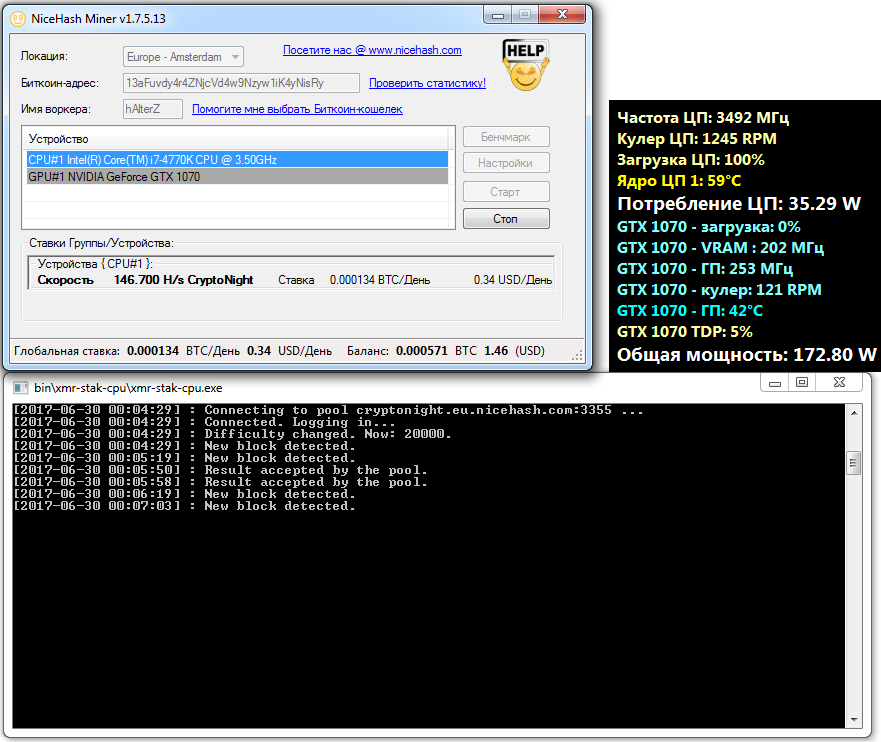





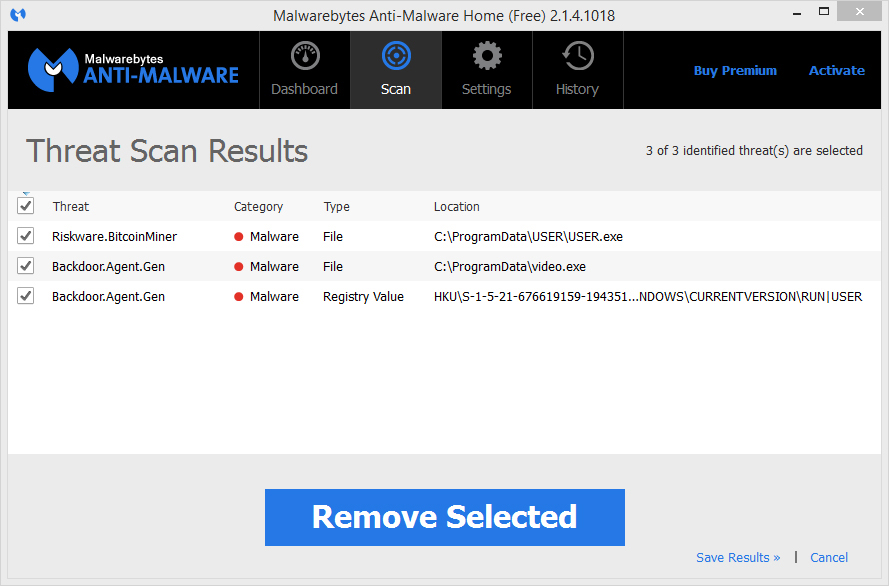 Тапнуть по «неудаляемому» файлу правой кнопкой мышки и выбрать опцию «Unlocker». В открывшемся списке команд нажать на «Delete» и подтвердить свое намерение уничтожить данные.
Тапнуть по «неудаляемому» файлу правой кнопкой мышки и выбрать опцию «Unlocker». В открывшемся списке команд нажать на «Delete» и подтвердить свое намерение уничтожить данные. Указать имя reg-файла, директорию для его сохранения, диапазон («Весь»), тапнуть на «Сохранить».
Указать имя reg-файла, директорию для его сохранения, диапазон («Весь»), тапнуть на «Сохранить».
